Внимание! Очередной мобильно-интернетный развод!!!
Спешу сообщить всем внимательным (и не очень) людям о новом (возможно, не очень новом) виде
мобильно-интернетного мошенничества, преследующего цель – завладеть вашими кровными денежками с вашего мобильного счёта.
К стыду своему, должен признаться, что попался на это сам, как новичок...
По порядку:
На многих вэб-страницах, особенно на больших интернет-порталах или на беспланых сервисах, типа UCOZ (для создания и размещения собственных вэб-сайтов) мы постоянно видим многочисленные рекламные баннеры, предлагающие что-то дёшево купить, подписаться на почти бесплатные услуги, поиграть в онлайн-игру или (чего уж тут стесняться!) посмотреть бесплатную «порнуху»...
Большинство пользователей, конечно, понимают, что кликать по этим баннерам нельзя...
Но человек слаб – иногда он теряет контроль над собой и кликает...
Вот, например, на совершенно безобидной странице Калужского куста авторской песни, размещенной на портале UCOZ, справа-вверху появился баннер с простым вопросом:
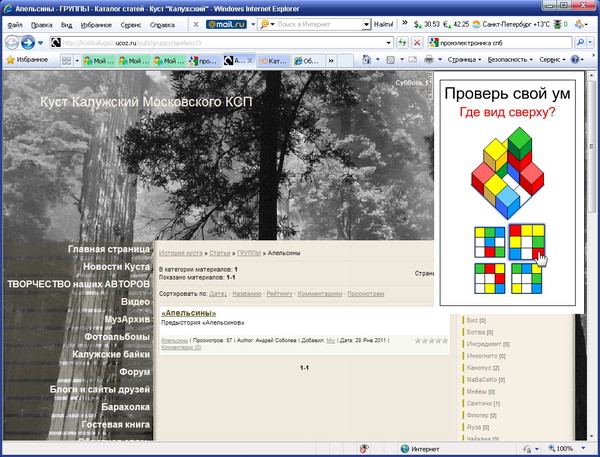
После выбора варианта ответа (на который указывает мой курсор) происходит переход на страничку, где предлагается пройти тест на IQ (коэффициент интеллектуальности):
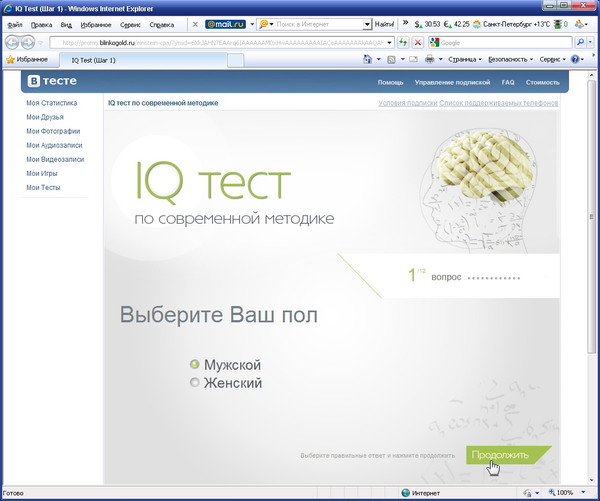
Отмечаешь правильные ответы и нажимаешь кнопку «ПРОДОЛЖИТЬ» внизу.
Меня ещё насторожило, что в двух вопросах из 12 среди вариантов ответов не было правильных!!!
Вот пример:

Вот они, числа с «четвёрками»:
4, 14, 24, 34, 40, 44
Эта цифра встречается в них 7 раз, а не 5, 10, 14 или 15...
И как же теперь отвечать на такой вопрос «интеллектуального» теста?
Я тогда подумал:
– Вот чудаки, тест с ошибками выложили...
Но не придал этому значения...
А зря!
В самом конце теста (примерно через 5 минут) предлагают ввести номер своего мобильника якобы для того, чтобы выслать вам по SMS результаты. Затем появляется следующее окно:
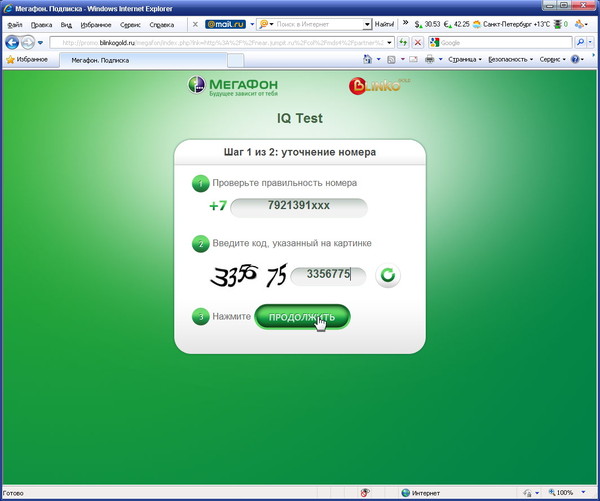
В нём, вроде бы, стандартно проверяют правильность номера.
(делая скриншоты для данной статьи и вторично проходя по этим окнам, я намеренно ввёл неверный номер)
Но на следующем окне после введения полученного по SMS кода
ни в коем случае не советую нажимать кнопку «ПРОДОЛЖИТЬ»!!!
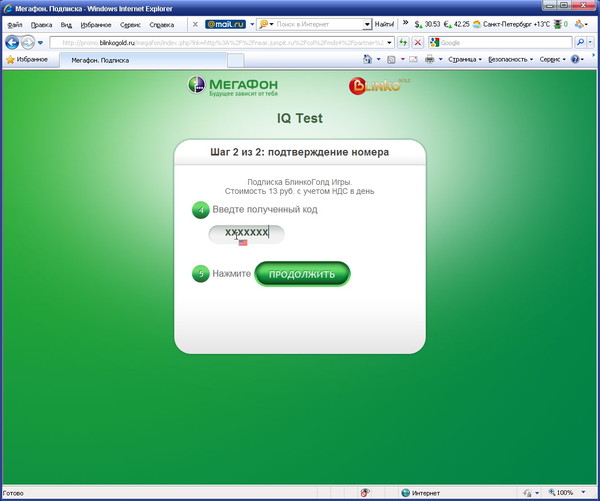
Это, конечно, переводит вас обратно на страницу с тестом, где сообщают результаты, но одновременно
ПОДТВЕРЖДАЕТ ПОДПИСКУ на какие-то WAP-игры, которые, как известно, вообще никому не нужны!!!
(за последние несколько лет не встречал НИ ОДНОГО человека, который бы в них играл !!!)
(впрочем, при внимательном рассмотрении предыдущего окна можно обнаружить бледно-серый мелкий текст вверху, предупреждающий об этом. Честно признаюсь, что я его хоть и заметил, но не придал значения, т.к. не собирался сам отправлять никакие SMS – по опыту известных предыдущих «разводов» деньги с вас снимались именно после отправики вами SMS)
Немедленно после этого на сотовый телефон приходит SMS-уведомление о подписке, по которой ежедневно будут сниматься 13 рубликов с вашего счёта.
А если вы на это сразу не обратите внимание, то каково же будет ваше удивление через несколько дней, когда ваш счёт обнулится!!! Или даже уйдёт в минус, благодаря дурацкой навязанной функции оператора под названием «КРЕДИТ ДОВЕРИЯ», которая позволяет вам пользоваться мобильником с отрицательным балансом.
Настоятельно советую отключить подобные сервисы тем, кому они действительно не нужны!
Я попытался перейти по ссылке «УПРАВЛЕНИЕ ПОДПИСКАМИ», полученной в том же SMS. Но не с телефона, а с компьютера. Дело в том, что интернет по GPRS (с телефона) пока дорог, да и работает медленновато...
Оказалось, что это управление не доступно с домашнего компьютера, а только, вроде бы, через сотовый. Но я не стал это проверять, а просто позвонил оператору и после долгого ожидания попросил отключить все подписки (их была всего одна, но за неё уже содрали эти пресловутые 13 рублей)
Не хочется подробно описывать, как в течение почти ТРЁХ часов я пытался разобраться с разрекламированной услугой «Сервис-Гид» на сайте MEGAFON-а, чтобы проверить, нет ли на мне ещё какой-нибудь подобной «заразы»
Подозрения были, т.к. примерно с год тому назад я уже помогал жене отказаться от навязанной услуги «ЗАМЕНИ ГУДОК», которая была подключена вроде бы бесплатно, но, невзирая на то, что ей НЕ ПОЛЬЗОВАЛИСЬ, начиная со второго месяца использования, ежедневно снимала со счёта то ли 2, то ли 4 рубля. И было совершенно не понятно, куда деваются деньги (около 100 рублей в месяц)... При том, что жена тратит на связь ежемесячно соизмеримую сумму...
Оказалось, что эта система «Сервис-Гид» тоже какая-то недоделанная... По крайней мере, отключение подписок я в ней не нашёл...
Короче:
Они нас с вами очень любят!
Особенно любят поживиться за наш счёт...
Я, конечно, попросил девушку-оператора соединить меня с какой-нибудь службой безопасности, чтобы сообщить об этом «разводе».
Меня куда-то переключили, что-то очень вежливо говорили. Сказали, что записали информацию и даже спросили, в каком виде прислать ответ по результату проверки...
Что-то вроде «припарки мёртвому»...
А вы будьте внимательны!!!
УКАЗАТЕЛЬ «ЧаВо» – SOFTWARE
SOFTWARE («мягкое» оборудование – программная часть)
ВНИМАНИЕ!
Если нужная ссылка из текста ниже не открывается
(появляется пустая страница с надписью BAD REQUEST или что-то подобное) –
кликните по ссылке ПРАВОЙ КНОПКОЙ мыши и дайте команду
«ОТКРЫТЬ В НОВОЙ ВКЛАДКЕ».
Если и это не помогает, то по правому клику на ссылке дайте команду
«КОПИРОВАТЬ АДРЕС URL»
И затем в новой вкладке вставьте скопированное в адресную строчку вверху.
ВАЖНОЕ ЗАМЕЧАНИЕ
Статьи с пометкой «faq» временно недоступны,
так как они были перенесены на отдельный сайт,
который находится на реконструкции (пока что не работает).
надеюсь на понимание...
А статьи с пометкой «UPDATED» недавно обновлены.
Так что, они, вероятно, будут вам наиболее интересны.
Желаю всем успехов!
КАК ПРАВИЛЬНО ЗАДАВАТЬ ВОПРОСЫ
♣ «...Научите «чайника»» – комментарий
♣ «...не грузится», «...я не сисадмин», «опять у меня выскочило...» – (кмт) создание отчёта в пр. EVEREST
Установка Windows и дистрибутивы («сборки»)
♣ faq – Установка Windows – мультизагрузочные диски
♣ Установка Windows на ноутбук, не имеющий DVD-привода
♣ UPDATED – Установка Windows – загрузка компьютера с CD, DVD, USB-флешки
♣ faq – Установка Windows – LiveCD, выбор, создание раздела установки
♣ faq – Установка WindowsXP – программа не обнаружила жёстких дисков
♣ Zver CD-DVD Lego (опять) – информация к размышлению
♣ UPDATED – Разделы HDD(жёсткого диска) – мало места и папка «Мои Документы»
♣ Разделы HDD – мало места на диске С и «чистильщики»
♣ Разделы HDD – мало места на диске С и популярный «чистильщик» CCLEANER – коммент
♣ Разделы HDD – создание, изменение их размеров
♣ Разделы HDD – после установки Win7 получился один диск C:
♣ Сохранение РАЗДЕЛА HDD с помощью программы NortonGhost
♣ Две системы на одном компьютере (общие рассуждения) – много полезных комментов
♣ Windows 7 – проблемы после установки – коммент
♣ Нетбук с предустановленной Win7 Starter – как установить WinXP
ОПЕРАЦИОННАЯ СИСТЕМА WINDOWS и MS OFFICE (Word, Excel, PowerPoint, etc.)
♣ UPDATED – Зависание Windows – замирает мышь... (CHKDSK)
♣ UPDATED – Зависание Windows – аварийная перезагрузка… (CHKDSK-2)
♣ Чёрный экран – при старте повторяется проверка CHKDSK – коммент
♣ Зависает ПРОВОДНИК – преобразование FAT32-NTFS и другие решения
♣ Что такое BSOD (Blue Screen of Death = Синий экран смерти)? – коммент
♣ Компьютер загружается только в БЕЗОПАСНОМ РЕЖИМЕ
♣ Темы оформления Windows – Свойства: Экран
♣ Окна Windows – поэма о трёх апельси..., точнее, кнопках
♣ ШРИФТЫ (повреждены) – «квадратики» вместо букв – как исправить? – коммент
♣ «Воскресная проповедь» – пропали файлы, как найти? – коммент
♣ Настройка внешнего вида ПАПОК или их ЗНАЧКОВ – коммент с картинками
♣ Windows – как скрыть или «запаролить» папку или файл?
♣ Windows Vista – сортировка файлов в папке – коммент
♣ Мало свободной виртуальной памяти – коммент
♣ СВОЙСТВА: ДАТА и ВРЕМЯ – исправление часовых поясов в WinXP, VISTA, 7
♣ Что такое ПРЕЗЕНТАЦИЯ и установка MS OFFICE
♣ Документ MS Office – сохранить как вэб-страницу – коммент
♣ Документ MS Word – «мешает чистый лист» – о непечатаемых символах – коммент
♣ MS OFFICE 2003 – не отображается список недавних файлов
♣ ФАЙЛОВЫЕ АССОЦИАЦИИ – как открыть файл определённой программой
♣ Компоненты Windows - зачем нужен DirectX – коммент
♣ Что за файлы такие «Thumbs.db» и что с ними делать? – коммент
♣ Реестр Windows – твики (скрыть команду «Отправить») – коммент
♣ faq – Память не может быть READ, WRITE, WRITTEN и MailAgent
♣ faq – Как удалить неудаляемую программу (и Auslogics BoostSpeed)
Windows – альтернативные программы
♣ УСТАНОВКА ПРОГРАММ – для чего оно надо и как?
♣ UPDATED – Установка программ без дополнительного «мусора»
♣ MUST HAVE – какой набор программ считается обязательным?
♣ САМЫЕ НУЖНЫЕ ПРОГРАММЫ – где найти, скачать (что такое WPI)
♣ Программы в ОС Windows – установка и восстановление
♣ UPDATED – Работа с ФАЙЛАМИ – продвинутый файловый менеджер Total Commander
♣ faq – Как разделить (разбить) файл на части (Total Commander)
♣ UPDATED – АРХИВЫ, АРХИВАТОРЫ – что это, зачем и как правильно пользоваться
♣ faq – Работа с ТЕКСТОМ – Быстрое исправление ошибочно набранного текста (Punto Switcher)
♣ UPDATED – Работа с ТЕКСТОМ – типографская раскладка клавиатуры Ильи Бирмана
♣ UPDATED – Распознавание и редактирование графического текста – FineReader
♣ Трудности автоперевода – «Ваш прекрасный вентилятор»
♣ faq – Контрольные суммы файлов – что это, для чего и как проверить?
♣ faq – Как прочесть пароль, скрытый под «звёздочками»?
♠ faq – Форматирование USB-флешки (флеш-карты) для переноса больших файлов
♣ Программы-напоминалки = Календарь + Калькулятор + Биоритмы – CalPro v4.2 – кмт
♣ ОБОИ РАБОЧЕГО СТОЛА – как сделать КРАСИВО?
♣ ОБОИ РАБОЧЕГО СТОЛА – как заполнить весь экран?
Программы для работы в INTERNET и локальной сети (LAN)
♣ faq – Как удобнее платить по интернету? - Яндекс-Деньги
♣ UPDATED – ТОРРЕНТЫ – что это, для чего и как оттуда скачивать
♣ Adobe FlashPlayer – как скачать и установить?
♣ Что такое JavaScript и как его включить? – коммент
♣ ОДНОВРЕМЕННО ДВА ДЕЛА – Internet Explorer (работа с вкладками)
♣ Internet Explorer – меню ИЗБРАННОЕ (что такое ЗАКЛАДКИ)
♣ ЗАКЛАДКИ (ярлыки интернета) – как сохранить (для всех браузеров на примере Chrome)
♣ Mozilla Firefox – работа с закладками
♣ Пустая рамка вместо картинки – отображение графики на вэб-страницах – коммент
♣ «Кракозябры» вместо букв на вэб-страницах – кодировка – комменты
♣ ЭЛЕКТРОННАЯ ПОЧТА – как отправить фотки?
♣ ЭЛЕКТРОННАЯ ПОЧТА – что такое и зачем нужен ПОЧТОВЫЙ КЛИЕНТ
♣ ЭЛЕКТРОННАЯ ПОЧТА и WinRAR – добавить в архив и отправить по e-mail – коммент
♣ ЭЛЕКТРОННАЯ ПОЧТА MAIL.RU – как написать письмо (на произвольный адрес)
♣ DOWNLOAD MASTER – скачивание больших файлов с ДОкачкой
♣ Как соединить кабелем НОУТБУК и ПК для копирования файлов?
♣ Адресная строка браузера (не могу зайти на сайт) – коммент
♣ СПУТНИК MAILRU – как быстро зайти в БЛОГИ, ОТВЕТЫ и т.д. – кмт
♣ Самое Частое «ЧаВо» – о ЗАРАБОТКЕ в интернете
♣ faq – Самое Частое «ЧаВо» – как заработать в интернете-2
♣ Укорачивание ссылок – что это и для чего используется?
Программы и способы создания и редактирования ВЭБ-сайтов
♣ Как создать свой сайт? (советы для начинающих)
♣ faq – Как создать свой личный сайт? – «советы бывалых»
♣ Как создать свой сайт? – регистрация домена – в комментах
♣ Свой сайт – Загрузка файлов по FTP – FileZilla & Total Commander
♥ Использование необычных шрифтов – основные идеи и решения
♣ HTML – звук на вэб-странице
♣ JAVASCRIPT – открытие нового окна браузера
♥ БЛОГИ, СООБЩЕСТВА – разбор кода HTML меню сообщества
♥ БЛОГИ, СООБЩЕСТВА – Попытка вставить карту ссылок (Image Map)
♥ БЛОГИ, СООБЩЕСТВА – Как вставить красивую табличку в сообщение
♣ Выпадающее меню сайта – DHTML & CSS – коммент
♣ DHTML – как изменить вид всплывающей подсказки? – коммент
♣ Что такое «Превью со ссылкой» – коммент
♣ HTML – SELECT, TEXTAREA, полосы прокрутки – коммент
Защита от ВИРУСОВ и прочих ВРЕДИТЕЛЕЙ
♣ Что такое ХОРОШИЙ АНТИВИРУС... – коммент
♣ Касперский обнаружил УЯЗВИМОСТИ – что с этим делать?
♣ ПОРНО-БАННЕР с требованием SMS – что делать?
♣ ПОРНО-БАННЕР с требованием SMS-2 – что делать?
♣ Опасно кликать по красивым баннерам! – Очередной развод!!!
Программы для работы с графикой
♣ ScreenShot – снимок экрана-1 (Paint)
♣ ScreenShot – снимок экрана-2 (ACDSee)
♣ Работа с ФОТО – где скачать PHOTOSHOP, ACDSee, как пользоваться?
♣ ACDSee – лучший просмотровщик графики – коммент (почему-то удалён)
♣ ACDSee – исправление эффекта красных глаз
♣ ACDSee – инструмент CROP (кадрирование или обрезка)
♣ ACDSee – пакетное переименование файлов
♣ ACDSee – печать фотографий
♣ ACDSee – КОРРЕКЦИЯ ИСКАЖЕНИЙ, РЕТУШЬ, РАСТР и ПЕЧАТЬ
♣ ACDSee – как добавить или отредактировать текст на картинке
♣ Векторный редактор графики XaraXtreme
♣ Анимированные картинки – как создать/отредактировать – коммент
♠ Как отсканировать старые фотографии и фотоплёнки? (Сканер со слайдмодулем)
♣ XaraXtreme – прямые, кривые, увеличение разрешения
♣ XaraXtreme – пример работы с инструментом «Эллиптическая прозрачность»
♣ Порядок фото в альбоме – что такое EXIF – коммент
♣ Работа со ШРИФТАМИ – вот такие бывают курьёзы
♣ Работа с форматом *.DJVU – читаем и экспортируем в MS WORD (*.doc)
♣ Расширенные установки печати в программе ADOBE READER – коммент
♣ Как получить фото с Webcam?
♣ Научите делать ФОТОКОЛЛАЖИ!!! – общие идеи и решения
Программы для обработки аудио и плееры
♣ Музыкальные файлы в формате *.cda
♣ Работа с файлами *.cda – установка и настройка программы CDex
♣ Аудио-ТЕГИ – как исправить «Track-1» на название песни? – комменты
♣ Запись и редактирование звука в программе Sound Forge (как порезать песню?)
♣ Sound Forge, AIMP – как сделать модуляцию и что такое MIDI
♣ Изменить ТЕМП музыки – AIMP и SoundForge – коммент
♣ Аудиофайлы в формате *.vqf – конвертация в *.mp3 и другие форматы – коммент
Видеоплееры и обработка видео
♣ UPDATED – О форматах видеофайлов – что такое «Фильм в формате *.avi»?
♣ Создание собственного видео – основные способы и полезные советы – комменты
♣ Создание видео – запись в реальном времени разными программами – коммент
♣ Создание видео – видеоредактор Camtasia Studio – кмт
♣ Обработанное видео – что это и зачем? – видеоролик с «Моск. осени»
♣ Как видеозаписи на кассетах преобразовать в «цифру» – коммент в ответах
♣ Видео-формат *.exe – как преобразовать в *.avi
♣ Видео в формате *.mov – что это и как посмотреть?
♣ Конвертация Видео-форматов и вырезание фрагментов (Virtual Dub) – восстановлено
♣ Конвертирование видео – Pocket DivX Encoder – комменты
♣ Virtual Dub – как откадрировать видео (подрезать кадры)
♣ Virtual Dub – как разрезать или склеивать видеофайлы – комменты
♣ Как сделать скриншот (картинку эпизода) видео?
Запись CD-DVD и работа с образами дисков
♣ Запись DVD-VIDEO в программе NERO
♣ Запись CD-DVD – лёгкая бесплатная программа Small CD Writer
♣ Работа с образами дисков формата *.iso
♣ DVD – «плюсы», «минусы», «лицензионные» – как отличить?
Можно выбрать другой раздел:
♥ Работа в «Социальных сетях» (работа в «Социальных сетях»)
♠ HARDWARE («твёрдое» или «жёсткое» оборудование или «железо»)
Метки: Частые вопросы, компьютер, интернет, windows, Система
УКАЗАТЕЛЬ «ЧаВо» или СОДЕРЖАНИЕ
УКАЗАТЕЛЬ постоянно дополняется новыми темами –
следите за обновлениями!
Размещённые здесь маленькие статейки – это ответы на «ЧаВо» (часто задаваемые вопросы)
Они написаны в предположении наличия у читателя хоть каких-то общих знаний о компьютере и хотя бы небольшого опыта общения с ним.
Если вы не уверены в том, что всё понимаете, советую прочесть для начала небольшой текст под названием
«ОТКРЫТОЕ ПИСЬМО ПОЛЬЗОВАТЕЛЮ» – для того, чтобы (цитирую оттуда):
«...подчистить пробелы в собственных знаниях
или с гордостью убедиться, что их у вас нет!...»
«ЧаВо» (часто задаваемые вопросы и ответы на них) распределены по темам.
Отдельную тему представляют вопросы, связанные с «Социальными сетями»
(Мой Мир, В контакте, Одноклассники)
А компьютер, как известно, состоит из двух основных компонентов «HARD & SOFT».
ВАЖНОЕ ЗАМЕЧАНИЕ
Статьи с пометкой «faq» временно недоступны,
так как они были перенесены на отдельный сайт,
который находится на реконструкции (пока что не работает).
надеюсь на понимание...
А статьи с пометкой «UPDATED» недавно обновлены.
Так что, они, вероятно, будут вам наиболее интересны.
Желаю всем успехов!
Выберите раздел:
♥ Работа в «Социальных сетях»
♣ SOFTWARE («мягкое» оборудование – программная часть).
♠ HARDWARE («твёрдое» или «жёсткое» оборудование или «железо»)
♦ ОФФ-ТОПИК (публикации «не-в-тему»)
♦ faq – Что значит «КОЛЛ», «ЧЕК» и «ФОЛД» в покере?
♦ UPDATED – Что такое «Старый Новый Год»?
==========================================
♦ faq – Весеннее полнолуние в С-Петербурге (2-3 мая 2015) – 2015-05-06 (статья с фото)
♦ Полнолуние в последнюю Белую ночь (Санкт-Петербург) – 2014-07-11 (фотоальбом)
♦ Полнолуние в Белую ночь (Санкт-Петербург) – 2014-06-14 (статья с фото)
♦ Полнолуние в Санкт-Петербурге – 2013-09-19 (телевышка, фотоальбом)
♦ Осеннее полнолуние в СПб – 2012-09-30 (Собор с крестами и телевышка, статья с фото)
♦ Весеннее полнолуние в СПб и AndroidApps – 2012-05-05 (узнать, когда оно будет, статья)
♦ Полнолуние в Санкт-Петербурге – 2009-04-09 (шпили и парусники, фотоальбом)
==========================================
♦ 110622 – Имею такую мотивацию – ВУОКСА!
♦ 120619 – Опять БЕЛАЯ НОЧЬ – поехали на ВУОКСУ!
♦ Поехали на «Московскую Осень-2012»
♦ Поехали на «Бард-Регату-2012»
==========================================
♦ ВЫБОРЫ ПРЕЗИДЕНТА РОССИИ-2012
♦ День выборов – Вот такие демотиваторы!
♦ Ложь и лицемерие: «Она утонула...»
♦ Арест В.В.Путина – Как вы думаете, что это?
Метки: указатель, Содержание, Частые вопросы, ЧАВО
Исчезают деньги с мобильного счёта - 2
ВНИМАНИЕ!
Здесь находилась ранее старая версия статьи.
Эта страница сохранена только ради данных ранее комментариев (перенесены)
и для перенаправления на новую страницу.
Обновлённую версию статьи (с исправлениями и дополнениями)
читайте по ссылке в моём комментарии ниже
Ответы на другие «ЧаВо» (часто задаваемые вопросы) вы можете найти в нашем «УКАЗАТЕЛЕ» (содержании)
Метки: mobile, android, смартфон, деньги, мобльный счёт
ПОРНО-БАННЕР с требованием SMS – 2 – что делать!
Данная животрепещущая тема уже неоднократно обсуждалась в различных сообществах, в том числе и в нашем.
К сожалению, большинство этих обсуждений не дают пользователю, ставшему жертвой подобных неприятностей, быстрого и однозначного рецепта избавления от них.
Это связано с тем, что существует множество разновидностей этих так называемых Win-Locker-ов (блокировщиков системы Windows)
Я даже собрал некую антологию с описанием различных баннеров и способов борьбы с ними — читайте большую статью с многочисленными комментариями: http://my.mail.ru/community/computer-faq/320751452EA8321D.html
Обратите внимание на ссылки в тексте статьи на онлайновые сервисы раблокировки (deblocker-ы), которые позволяют иногда получить ключ разблокировки, введя номера телефонов вымогателей в специальную форму.
А вот ещё ссылка на ценную публикацию в дружественном сообществе http://my.mail.ru/community/compi/6F66E75885FE8DCC.html
В некоторых случаях предложенные решения избавляют от проблемы.
Но, к сожалению, не во всех!!!
Позавчера мне принесли довольно пожилой заслуженный ноутбук Toshiba Satellite S1410-303 с баннером, которого я ещё не встречал ранее:

[ Читать далее... → ]
Аватарка gif в Мой Мир
З.Ы. просьба - не флудить, не троллить
Метки: аватар
АВТОРАМ СООБЩЕНИЙ — КАК ИХ ОФОРМЛЯТЬ
Для начала, уж, извините,
НЕБОЛЬШОЕ НАЗИДАНИЕ:
Обращаюсь от имени администрации сообщества ко всем авторам публикаций:
Пожалуйста, отнеситесь к вашим публикациям внимательно!
Да-да! Написанное вами сообщение в этом блоге является публикацией в СМИ!
Если у вас появился вопрос или вы хотите высказаться, необходимо создать новую тему (запись).
Для этого поищите в верхнем-правом углу страницы соответствующую кнопку/ссылку.
Если же её там нет, вы можете зайти на главную страницу сообщества
В верхнем меню кликните по пункту Обсуждения и затем
щёлкните по ссылке «Добавить запись» или «Создать тему» (что в данном случае одно и то же)
[...А можете просто щёлкнуть по одной из этих моих ссылок выше...]
[ ЧИТАТЬ ДАЛЕЕ... → ]
Метки: офорМЛЯТЬ, добавить, РЕДАКТИРОВАТЬ, сообщение, пост
Что такое «Старый Новый Год»?
Восстановлено, исправлено и дополнено 17.02.2022
ВНИМАНИЕ!
Если вы читаете этот текст с мобильника и не можете открыть комментарии, то вам необходимо в настройках браузера выбрать «полная версия» (обычно надо «тапнуть» по «3 точкам» или «3 полоскам» справа-вверху, или долгим «тапом» по кнопке «меню» под экраном) – тогда вы увидите все комментарии!
Поздравляю всех с праздником!
...В качестве интеллектуального подарка для всех ДУМАЮЩИХ ЛЮДЕЙ
предлагаю такой «трактат» (или «курсовик») на важную тему...
Вот постоянно задают такие вопросы:
ВОПРОС:
«За границей главный праздник – Рождество 25 декабря.
А почему у нас 2 раза празднуют Новый год?
И откуда эти 13 дней разницы – чёртова дюжина, что ли?
И Рождество почему-то в январе...»
ВОПРОС:
«Юлианский, Григорианский календарь – а чем они отличаются и почему?»
ОТВЕТ:
...Два раза встречать один новый год – это, конечно, абсурд...
Честно говоря, я всегда понимал так, что «Старый Новый Год» 13 января в России отмечают не всерьёз, отдавая шутливую дань исторической традиции. Но ввиду того, что этот «праздник» становится всё более модным и уже почти официальным, приходится заняться просвещением... [ Читать далее... → ]
Метки: юлианский, григорианский, календарь, современный, Старый новый год
С Новым 2012 Годом!
Поздравляю всех с Новым Годом!!!
А мы вчера ночью «шпокнули» бутылку шмпанского на середине Дворцового моста.
Там была красота, я вам доложу!

В самом центре разводного пролёта там есть две пары столбов, стоящих рядом — когда мост разводится, они расходятся (каждый на своей створке).
Так вот, как раз между ними находится узкое пространство, олицетворяющее связь между двумя берегами:
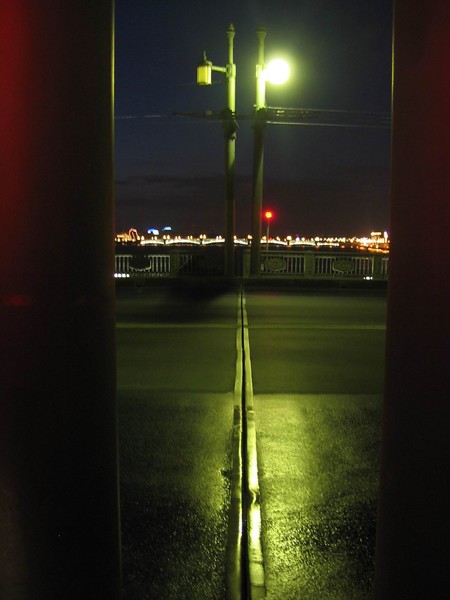
Поэтому очень символично получается, пригубив шампанского в честь праздника, загадать желание и пройти в эти «двери».
Что мы все вчера с превиликим удовольствием и сделали!


А ещё в честь наступающего ГОДА ДРАКОНА мы посетили малоизвестный рукодельный памятник в одном из соседних дворов. Это такой усталый дракон, не очень удачно приземлившийся после полёта. С ним мы тоже выпили вместе шампанского:

К сожалению (как видно на фотографиях) сей чудный памятник находится в довольно плачевном состоянии — везде набросаны окурки и бутылки...
Вобщем — погуляли на славу!
Вот ещё посетили легендарного основателя ВО Василия Корчмина — по преданию, именно в честь этого невысокого чином человека, командовавшего первой батареей, которая защищала Васильевский остров от нападения с моря, остров и назван «ВАСИЛЬЕВСКИЙ»
Пётр Первый, полылая ему какие-то указания, озаглавливал их так:
«Василию на остров»
Сидит такой у нас чудный «Мюнхаузен» в треуголке!
А мы привыкли его навещать и всех детей и женщин в капроне обязательно усаживаем ему на пушку.
А ещё можно «покурить» его трубку...
Весь фотоотчёт по ссылке на альбом под картинкой...
Снега, к сожалению, не было, не то, что в прошлом году —
см. http://foto.mail.ru/mail/iakimoff/101231_Dvortsovyi_most
А вот ещё в качестве поздравления новейшая песня (актуальная притом) для хорового пения: http://my.mail.ru/community/ispolnytely_ap/042FED6C2BAB6740.html
Греется ноутбук, гудит и отключается — что делать?
ВНИМАНИЕ!
Здесь находилась ранее старая версия статьи.
Эта страница сохранена только ради данных ранее комментариев (частично перенесены)
и для перенаправления на новую страницу.
Обновлённую версию статьи (с исправлениями и дополнениями)
читайте по ссылке в моём комментарии ниже
Ответы на другие «ЧаВо» (часто задаваемые вопросы) вы можете найти в нашем «УКАЗАТЕЛЕ» (содержании)
Метки: Cooler, CPU, hardware, modelname, notebook, PC, блок питания, Железо, кулер, ноутбук
А у меня родился ВНУК!!!!
Только что сообщили, что моя младшая дочка ДУНЯША родила после целой ночи мучений сына-богатыря
ВЕС 4200 г
РОСТ 55 см
Подробности здесь: http://my.mail.ru/community/i-am-goody/39B2FA121EAC8268.html
Как избежать нежелательного общения
Ведь никто из нас никогда не читал и не читает помощь по майл.ру, а там оказывается есть очень полезный материал.
Вот что я нашла:
[ Читать далее... → ]
Метки: помощь майл.ру, Общение
Как получить фото с Webcam?
ВОПРОС:
«После установки W7 не могу установить HP Webcam
на рабочем столе ноутбука, что бы сделать снимок
Нашла в диспетчере устройств: в свойствах HPWebcam(2MP Fixed) -работает нормально, обновления драйверов не требует. Драйвер C:Windous/Sistem32/draiver/usdvideo.sys, камера работает – проверила скайпом.
В одной статье прочитала: В Windows XP доступ к камере можно было получить через Мой компьютер, на Windows Vista и Windows 7 эту возможность убрали. Какой выход поlскажите?»
| Оригинальный вопрос был задан здесь: http://my.mail.ru/community/compi.... |
ОТВЕТ:
Есть несколько решений данной проблемы.
Для начала зайдите на сайт производителя ноутбука (если камера встроенная) или самой камеры (если она отдельная) и посмотрите, нет ли там в списке драйверов ещё и утилиты (т.е. программы) для работы с камерой.
Зачастую бывает, что предлагается скачать именно утилиту, в состав установщика которой входит драйвер камеры.
Кстати, если вы устанавливали систему с диска-сборки, то надо обязательно переустановить драйвера на те, которые рекомендует производитель ноутбука. По этой теме уже писано-переписано — вот краткое пошаговое руководство, как скачать дравер вэбкамеры с сайта производителя ноутбука: http://my.mail.ru/community/compi/30E50E41850CC2EF.html
Или вот развёрнутая инструкция, как найти, скачать и установить драйвера оборудования на примере материнской платы Asus (для ноутбуков делается аналогично) http://my.mail.ru/community/computer-faq/349BD7D37493FDA4.html
А ещё рекомендую прочитать подробную статью с примерами и разъяснением ситуации по правильной установке драйверов вообще: http://my.mail.ru/community/computer-faq/2F65C3BAFAF3F5DA.html
Другое решение заключается в том, чтобы установить приличную альтернативную программу для работы с вэбкамерой. Ведь, как вы пишете, SKYPE с ней работает!
Вот предлагаю скачать и установить отличную проверенную программу
Web Cam Max 7.2.8.6 Rus (24.0 MB)
http://files.mail.ru/8EB28458F38A44D5B5A0968598A6CF99
(Прочтите внимательно инструкцию по установке в текстовом файле внутри архива!)
...Кстати, советую на странице загрузки использовать ОБЫЧНОЕ (медленное) СКАЧИВАНИЕ, а не быстрое.
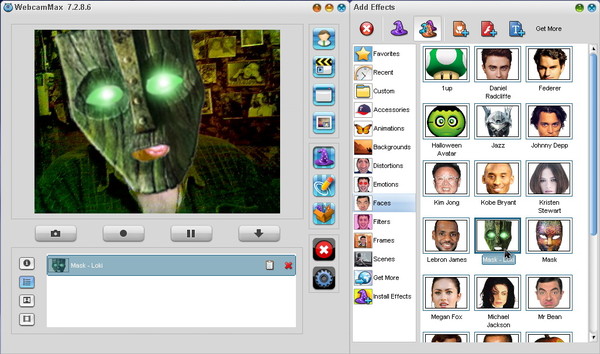
Для русификации прораммы нажмите на голубую «шестерёнку» (нижнюю в вертикальном наборе кнопок в середине) — откроются «Опции». А там выберите Language — Russian
Впрочем, с моногочисленными кнопками можно разобраться
«методом научного тыка»
Даже такая интересная игра получается — как подобрать себе искажение, как в кривом зеркале, или маску сказочного персонажа к празднику (см. на моём скриншоте — всё пытался высунуть язык из дыры в маске :—))))
Опишу некоторые кнопки со встплыващими подсказками для более быстрого освоения программы
В левом (основном) окне программы под экранчиком с изображением — всего 4 кнопки (слева-направо):
1. С изображением фотоаппарата и всплывающей подсказкой SNAP (= щелчок) — это сокращение от слова snapshot = кадр — делает снимок
2. Кнопка с изображением большой точки и всплывающей подсказкой RECORD (= записать) — начинает запись видео, в реальном времени снятого вашей камерой
3. Кнопка с двумя палочками и всплывающей подсказкой PAUSE — приостанавливает запись видео
4. Кнопка со стрелкой вниз заманивает на сайт производителя для загрузки дополнений.
Это имеет смысл делать только в том случае, если вы купили программу официально.
Справа от экранчика есть вертикальный набор кнопок, переключающий разные наборы функций, связанных в основном со всякими эффектами, типа маски на моём скриншоте — поэкспериментируйте с ними самостоятельно.
Самая верхняя кнопка позволяет видеть ИСТОЧНИК изображения без искажений.
А также снять все эффекты можно, нажав на красный крестик.
Кстати, если вы не хотите использовать эффекты, то правое (дополнительное) окно программы
(с заголовком «Add Effects») можно закрыть, кликнув по крестику в правом-верхнем углу.
Желаю успехов!
Ответы на другие «ЧаВо» (часто задаваемые вопросы) вы можете найти в нашем «УКАЗАТЕЛЕ» (содержании)
ЗАКЛАДКИ (ярлыки интернета) — как сохранить (экспорт и импорт)
ВОПРОС:
«Закладки с ссылками - на Флещку
Как можно архивировать ссыкли которые находятся в Закладках на Флешку? Возможно ли Закладки переставить в Текстовой документ? Если да то по какой причине я не могу перенести Закладки в Текстовой документ? Потому что когда я копирую то в Текстовой документ не Вставить никак ( эта слово серая а не чёрная и из за этого не вставлается. И как тогда перенести Закладки на Флешку?»
Оригинальный вопрос был задан здесь: http://my.mail.ru/community/compi/...
ОТВЕТ:
Буду очень рад помочь вам разобраться, потому что большинство поверхностных пользователей по ленности ума даже и не знают, что такое «ЗАКЛАДКИ», а используют для перехода на ранее посещённые страницы урезанную версию так назваемого «Журнала»:
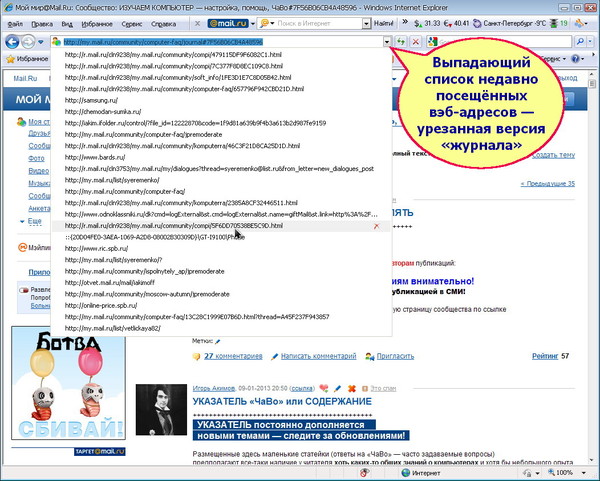
Неудобство данного метода состоит в том, что в журнале содержится крайне ограниченное число ссылок.
Кроме того, они имеют совсем НЕ ЧЕЛОВЕЧЕСКИЙ вид — некий набор символов, по которым не всегда можно догадаться, куда они ведут.
Между тем, средство сохранения ярлыков интернета («Закладок») очень полезно и удобно. В самом популярном до сих пор браузере Internet Explorer это назвается «ИЗБРАННОЕ». Я давно использую этот сервис — посмотрите, какая у меня накопилась структура папок с закладками:
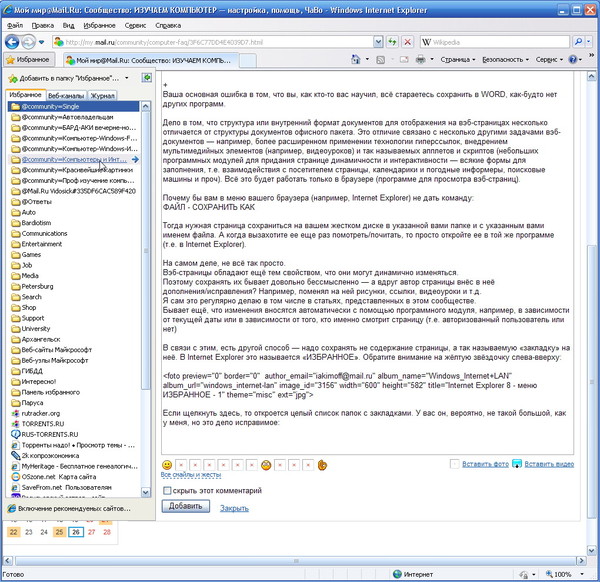
О том, как работать с этим средством (сохранять ярлыки, создавать папки и т.д.), читайте в отдельной подробной статье: http://my.mail.ru/community/computer-faq/2D850A8615B0DEE1.html
Для пользователей браузера Mozilla Firefox описание работы с закладками читайте здесь: http://my.mail.ru/community/computer-faq/681158AF09FA5659.html
Рано или поздно возникает вопрос: КАК СОХРАНИТЬ ЗАКЛАДКИ?
Например, для возможной в будущем переустановки операционной системы или для переноса в другой браузер...
В Internet Explorer сохранение производится в меню ФАЙЛ — ЭКСПОРТ И ИМПОРТ
Там всё довольно просто — надо последовательно отвечать на вопросы «мастера» экспорта или импорта. Только советую при сохранении закладок выбрать папку с ОСМЫСЛЕННЫМ ИМЕНЕМ и переименовать сам файл закладок, чтобы в будущем понимать, что это и когда сохранено — я, например, предложенное по умолчанию имя файла bookmark.html переименовываю с добавлением даты впереди. Вот так: 120124_избранное.html
Так как же накопленные закладки в их привычном виде перенести из одного браузера в другой? Как сохранить их в виде файла? Ответы — по пунктам ниже:
1. ИМПОРТ ЗАКЛАДОК ИЗ ДРУГОГО БРАУЗЕРА
Рассмотрим сначала импорт закладок из Internet Explorer во вновь установленный браузер Google Chrome
В меню настроек (кнопка справа-вверху окна с изображением трёх полосок) выберите
ЗАКЛАДКИ — ИМПОРТИРОВАТЬ ЗАКЛАДКИ И НАСТРОЙКИ:

(Можно увеличить картинку — откроется в новом окне)
В открывшемся окне выберите нужное и нажмите кнопку «ИМПОРТ»
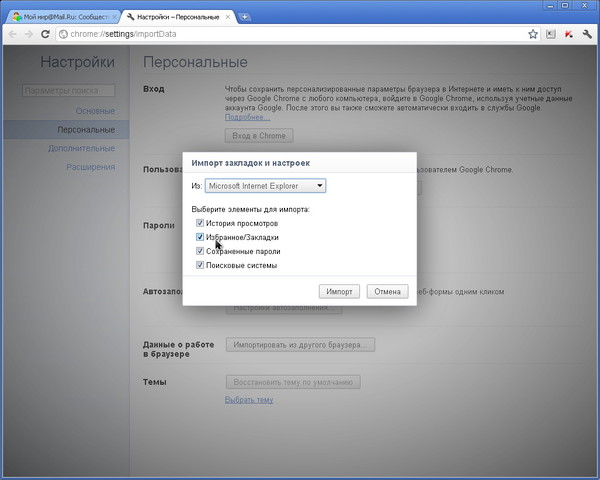
Браузер почти сразу отрапортует, что у него всё получилось:
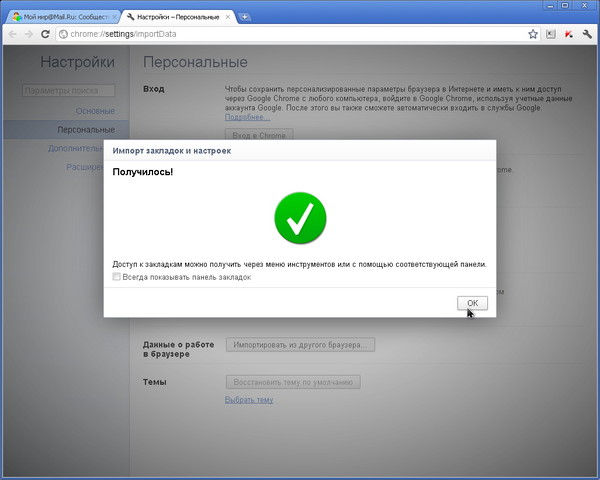
Действительно, открыв список закладок, я вижу всю мою «недетскую» структуру папок и ярлыков:
(Можно увеличить картинку — откроется в новом окне)
2. ЭКСПОРТ (сохранение) В ФАЙЛ
Желательно научиться сохранять закладки в виде файла. Это пригодится, к примеру, для будущей переустановки системы или браузера. А также можно данный файл скопировать на флешку (как хочет автор вопроса в шапке) и носить с собой. Тогда, подключив флешку к другому компьютеру, можно импортировать закладки в другой браузер (описание процедуры см. ниже в п. 3) или просто открывать ярлыки из файла HTML, в котором они будут сохранены.
В меню настроек (кнопка с изображением гаечного ключа) найдите команду ЗАКЛАДКИ — ДИСПЕТЧЕР ЗАКЛАДОК
(Можно увеличить картинку — откроется в новом окне)
В новой вкладке браузера с названием «ДИСПЕТЧЕР ЗАКЛАДОК» дайте команду
УПОРЯДОЧИТЬ — ЭСПОРТИРОВАТЬ В ФАЙЛ HTML
В открывшемся стандартном окне сохранения файла настоятельно советую выбрать папку с ОСМЫСЛЕННЫМ ИМЕНЕМ, либо на первый раз создать НОВУЮ ПАПКУ (которой сразу присовить осмысленное имя) — тогда в будущем вам не понадобится мучительно морщить люб, чтобы понять, что это и откуда (к сожалению, это довольно частая проблема!)
Я вообще стараюсь как можно реже пользоваться системной папкой «МОИ ДОКУМЕНТЫ» (мотивацию и решения см. здесь: http://my.mail.ru/community/computer-faq/...) — поэтому на диске D у меня есть специальная папка BackUps (= «сохранялки»), а в ней уже есть подпапка «ИЗБРАННОЕ», в которой я и создаю новую подпапку для Google Chrome:
Принимаем новое имя, нажав ENTER, и переходим в эту новую папку двойным щелчком по ней.
Как видите, разработчики Google Chrome предусмотрели, что закладки будут сохраняться не единожды — добавили в имя файла текущую дату (как я и советовал в отношении Internet Explorer выше по тексту) — остаётся только нажать кнопку «СОХРАНИТЬ»:
Скопировав данный файл на флешку, можно открыть его любым браузером на другом компьютере, как вэб-страницу, и переходить по ссылкам в ней на ваши сохраненные адреса:
Как видите, налицо явное удобство — ссылки отображаются с ЧЕЛОВЕЧЕСКИМИ ИМЕНАМИ (которые вы им присвоили в момент сохранения закладок), а не в виде специальных символов в адресах страниц. Подробнее о сохранении новых закладок читайте здесь (повторяю ссылку): http://my.mail.ru/community/computer-faq/...
Если же на другом компьютере или в другом браузере необходимо восстановить вашу привычную структуру закладок, то надо выполнить следующую процедуру:
3. ИМПОРТ ИЗ ФАЙЛА
Как описано выше, в меню настроек (кнопка с изображением гаечного ключа) найдите
ЗАКЛАДКИ — ДИСПЕТЧЕР ЗАКЛАДОК и на открывшейся вкладке дайте команду
УПОРЯДОЧИТЬ — ИМПОРТИРОВАТЬ ЗАКЛАДКИ ИЗ ФАЙЛА HTML
На стандартном окне выбора папок откройте выпадающий список и выберите нужную папку (вот здесь и пригодилось её осмысленное имя):
Выберите файл с сохранёнными закладками и нажмите кнопку «ОТКРЫТЬ»:
Для полноты картины попытаюсь объяснить, почему у автора вопроса не получается сохранить закладки в текстовый документ (см. вопрос в шапке статьи).
Закладки при сохранении (как описано выше) преобразуются в ярлыки интернета — т.е. маленькие файлы с понятными (человеческими) именами, содержащие в себе символьную информацию, понятную только компьютеру (адрес страницы интернета) — это принято называть ГИПЕРССЫЛКАМИ (объектами, при щелчке по которым происходит гипер-переход на другой адрес, записанный в файле)
Сохранение таких объектов не поддерживает простой текстовый редактор, создающий файлы в формате *.txt, но, в принципе, их можно вставить в документ формата *.doc, который создаёт всем известный MS WORD
Другой вариант — можно щёлкнуть по ссылке правой кнопкой мыши и сначала дать команду КОПИРОВАТЬ — чтобы затем вставить в текстовый документ ИМЯ БУДУЩЕЙ ССЫЛКИ. Затем ещё раз щёлкнуть по ссылке правой кнопкой мыши и дать команду КОПИРОВАТЬ ЯРЛЫК — чтобы, к примеру, через чёрточку вставить в ваш текстовый документ адрес страницы перехода.
Ответы на другие «ЧаВо» (часто задаваемые вопросы) вы можете найти в нашем «УКАЗАТЕЛЕ» (содержании)
Быстрое исправление ошибочно набранного текста (Punto Switcher)
ВНИМАНИЕ!
Здесь находилась ранее старая версия статьи.
Эта страница сохранена только ради данных ранее комментариев
и для перенаправления на новую страницу.
Обновлённую версию статьи (с исправлениями и дополнениями)
читайте по адресу: http://my.mail.ru/community/computer-faq/6E489EA94AAB9AFC.html
Ответы на другие «ЧаВо» (часто задаваемые вопросы) вы можете найти в нашем «УКАЗАТЕЛЕ» (содержании)
Метки: текст, работа с текстом, раскладка, клавиатура, Punto, switcher
Вот так крадут ПАРОЛИ !!!
Сегодня обнаружился новый способ кражи паролей к вашей почте!
Если у вас есть подозрение на то, что ваш пароль взломан,
то сроно его поменяте.
Подробная инструкция о том, как это сделать, написана здесь:
http://my.mail.ru/community/computer-faq/B070E425CC4741D.html
Будьте очень внимательны!!!
Я сам, должен признаться, чуть-чуть не попался...
Например, если вы увидели в полученном письме [ Читать далее... → ]
+++++++++++++++++++++++++++++++++++++++++++++++++++++++
+++++++++++++++++++++++++++++++++++++++++++++++++++++++
+++++++++++++++++++++++++++++++++++++++++++++++++++++++
Дополнение: Не используйте простые пароли!!!
+++++++++++++++++++++++++++++++++++++++++++++++++++++++
(добавлено 8.12.2009)
Советую НЕ ИСПОЛЬЗОВАТЬ ПРОСТЫЕ ПАРОЛИ, например, состоящие из одних только цифр.
Желательно, чтобы длина пароля была не менее 6-7 символов и чтобы в нем обязательно были цифры и буквы одновременно.
Для облегчения запоминания можно использовать американскую манеру вместо некоторых слов вставлять цифры, например, цифра 4 по-английски созвучна слову FOR (для), а цифра 2 в произношении созвучна слову TO (куда-кому).
Вот пример:
mail4petrov = почта для петрова
или вот:
ivanov2sidorov = иванов сидорову
Еще цифры:
3 созвучно "free" (свободно, бесплатно)
5 созвучно "fire" (огонь, пламя)
6 созвучно "sex"
9 созвучно немецкому "нет"
и так далее.
ACDSee – как добавить или отредактировать текст на картинке
ВОПРОС:
«Подскажите пожалуйста программу,
с помощью которой можно редактировать текстовую картинку.
Например такую:

Но только не сильно навороченную»
| Оригинальный вопрос был задан здесь: http://my.mail.ru/community/soft_info/... |
ОТВЕТ:
Для капитального редактирования, конечно, желательно сначала «распознать» текст с помощью одной из программ класса OCR (Optical character recognition = оптического распознавания символов).
Например, в самой популярной – Fine Reader, работа с которой подробно описана здесь:
https://my.mail.ru/community/computer-faq/5179A075B054E157.html
(там же есть и ссылки на скачивание программы).
А затем отредактировать текст уже в текстовом редакторе...
Но в некоторых несложных случаях, вроде вашего, можно гораздо быстрее добавить или исправить текст на картинке с помощью инструмента «Текст» в программе-просмотровщике ACDSee
Далее – пошаговые инструкции в картинках, как это делается.
Обратите внимание на то, что подписи на скриншотах я тоже сделал с помощью этого отличного инструмента.
На скриншотах ниже показана работа с ACDSeePro-3, но данный инструмент точно также работает и в предыдущих версиях программы, например, в ACDSeePro-2, которая несколько попроще будет для освоения
(Эту версию программы можно скачать по ссылкам в нескольких статьях, где описываются основные приёмы работы с ней – см. в разделе «Программы для работы с графикой» нашего «Указателя»).
Итак, приступим:
[ Читать далее... → ]
DOWNLOAD MASTER — скачивание больших файлов с ДО-качкой
Скачивание видео с YouTube, VKontakte (во 2-й части статьи)
ВОПРОС:
«Подскажите, как скачать большие файлы БЕСПЛАТНО с таких файлообменников, как Letitbit, ShareFlare, Deposit и как там они ещё называются...
Запускаю бесплатную закачку, которая через некоторое время прерывается, и приходится всё закачивать заново!»
ВОПРОС:
«Установила программу Download Master
Щелкаю "начать закачку" - она что-то там делает недолго, потом "пиликает", что "все закачки завершены"
А где, куда все закачалось-то?»
ОТВЕТ:
Для решения подобных проблем есть целый класс программ, которые называются «Менеджерами закачек».
Они позволяют:
1. Ускорить закачку файла за счёт максимального использования пропускной способности вашего интернет-соединения. Для этого файл временно разбивается на небольшие части, которые скачиваются параллельно — настолько быстро, насколько вы разрешили это в настройках программы (указали скорость и процент использования вашего интернет-канала)
Обращаю ваше внимание, что этими настройками не стоит пренебрегать, чтобы во время закачки полностью не остановить работу в интернете.
2. Скачивать видео и музыку с популярных интернет-порталов — таких, например, как YouTube, ВКонтакте и других.
3. Главное на мой взгляд удобство заключается в поддержке так называемой ДО-качки — т.е. при разрыве соединения в абсолютном большинстве случаев можно запустить закачку с того места, где она была прервана, а не скачивать файл заново (с его начала)
Более подробно о возможностях этих программ можно узнать на сайте одной из лучших в этом классе —
Download Master Там же можно скачать новейшую верию этой официально бесплатной программы.
| Далее — пошаговые инструкции в картинках: 1. Как скачать большой файл с ДО-качкой 2. Как скачать видео из «ВКОНТАКТЕ», «YouTube», «МойМир» и проч... 3. Настройки «категорий» в программе для сохранения закачек в заранее заданные папки |
[ Читать далее... → ]
УКАЗАТЕЛЬ «ЧаВо» – HardWare & Mobile
HardWare & Mobile («жёсткое» оборудование – аппаратная часть)
ВНИМАНИЕ!
Если нужная ссылка из текста ниже не открывается
(появляется пустая страница с надписью BAD REQUEST или что-то подобное) –
кликните по ссылке ПРАВОЙ КНОПКОЙ мыши и дайте команду
«ОТКРЫТЬ В НОВОЙ ВКЛАДКЕ».
Если и это не помогает, то по правому клику на ссылке дайте команду
«КОПИРОВАТЬ АДРЕС URL»
И затем в новой вкладке вставьте скопированное в адресную строчку вверху.
ВАЖНОЕ ЗАМЕЧАНИЕ
Статьи с пометкой «faq» временно недоступны,
так как они были перенесены на отдельный сайт,
который находится на реконструкции (пока что не работает).
надеюсь на понимание...
А статьи с пометкой «UPDATED» недавно обновлены.
Так что, они, вероятно, будут вам наиболее интересны.
Желаю всем успехов!
Мобильные устройства – смартфоны, коммуникаторы, планшеты, плееры
♠ faq – Почему пропадают деньги со счёта на телефоне? (mobile Android)
♠ faq – Почему пропадают деньги со счёта на телефоне – 2
♠ faq – Mobile Android – распознавание речи (переводчик Google)
♠ Чудо-стекло для смартфонов – Gorilla® Glass
♠ Mobile Android – астрономические программы – когда Полнолуние?
♠ Смартфоны XIAOMI – после перезагрузки странный экран
♠ UPDATED – Сохранение и восстановление контактов в смартфоне
Возникли проблемы – что делать?
♠ UPDATED – Компьютер НЕ СТАРТУЕТ (не загружается) – что делать?
♠ faq – Компьютер не стартует. Как восстановить повреждённый BIOS?
♠ faq – Греется ноутбук, гудит и отключается – что делать?
♠ faq – Как отключить загрузку по F1, почему LOGO вместо BIOS POST?
♠ faq – Шум в системном блоке и перегрев HDD – что делать?
♠ ПК не загружается – System Will Shut Down After 15 Seconds
♠ После замены МОНИТОРА нет НИКАКОГО изображения – кмт
♠ Проблемы с видеодрайвером на ноутбуке SAMSUNG – советы в кмт
♠ Немного «потупливает» Мышка – советы в кмт
ПК и НОУТБУКИ – покупка, сборка, настройка, инструкции пользователя
♠ Подскажите какой ноут лучше купить ребёнку? ДА И ВООБЩЕ КАКОЙ НОУТ ЛУЧШЕ? – кмт
♠ Сборка нового ПК – рекомендации – кмт
♠ Ракладка клавиатуры на ноутбуке – как отключить NumLock – кмт
♠ Клавиатура на ноутбука – о переустановке Windows и инструкции – кмт
♠ Вэб-камера в ноутбуке: перевёрнуто изображение – как исправить? – кмт
Материнские платы, HDD, видеокарты и др. комплектующие
♠ faq – Драйверы материнской платы (ноутбука) – где найти и как установить?
♠ faq – Как узнать название материнской платы, чтобы найти драйвера?
♠ faq – Установка драйверов – как узнать название устройства?
♠ BIOS – Настройка загрузки с USB-флешки
♠ UPDATED – Винчестер 320 GB, а доступно всего 298 GB – почему?
♠ DVD-дисковод не видит CD-диски (прошивка или FirmWare) – кмт с картинками
♠ Оперативная память – тайминги и двухканальный режим
♠ Форматирование HDD и восстановление BAD-секторов
♠ Как заменить вентилятор (кулер) CPU (центрального процессора) – кмт
Разъёмы и подключение устройств
♠ Как соединить кабелем НОУТБУК и ПК для копирования файлов?
♠ Подключение второго дисковода или жёсткого диска (HDD) – «MASTER-SLAVE»
♠ Нет звука в компьютере – как подключить колонки, наушники?
♠ Подключение аудиоразъёмов к лицевой панели системного блока
♠ faq – Передние разъёмы USB на системном блоке
♠ faq – Как подключить внутренний USB-кардридер к мат. плате?
♠ Как записать видео на компьютер с DV-камеры
Принтеры, сканнеры, карт-ридеры и проч. периферия
♠ TV Tuner – какой выбрать и для чего можно использовать – кмт
♠ Установка драйверов сканнера – как это правильно сделать? – в кмт-ах
♠ Как отсканировать старые фотографии и фотоплёнки? (Сканер со слайдмодулем)
♠ Принтеры – установка, настройка и пробная печать – кмт
♠ СЕТЕВОЙ ПРИНТЕР – как печатать по локальной сети (LAN)
♠ Струйные принтеры – прочистка дюз (на примере EPSON)
♠ Принтер EPSON – замятие бумаги и разборка – кмт + ссылка на видеоинструкцию
♠ faq – Компьютер не видит флеш-карту MICRO-SD
♠ faq – USB-флешка или внешний USB-винчестер? Что лучше использовать?
♠ faq – Форматирование USB-флешки (флеш-карты) для переноса больших файлов
(Почему на флешку не удаётся скопировать большой файл?)
Можно выбрать другой раздел:
♥ Работа в «Социальных сетях» (работа в «Социальных сетях»)
♣ SOFTWARE («мягкое» оборудование – программная часть).
Метки: driver, hardware, mainboard, model, modelname, драйвер, Железо, материнская плата, модель, android
Установка программ без дополнительного «мусора»
ВНИМАНИЕ!
Здесь находилась ранее старая версия статьи.
Эта страница сохранена только ради данных ранее комментариев (перенесены)
и для перенаправления на новую страницу.
Обновлённую версию статьи (с исправлениями и дополнениями) читайте по ссылке в моём комментарии ниже
Ответы на другие «ЧаВо» (часто задаваемые вопросы) вы можете найти в нашем «УКАЗАТЕЛЕ» (содержании)
Метки: Alternative, Conduit, Delta toolbar, GoogleBar, SIW, system info, YandexBar, бар, программы
ВИДЕО-формат EXE — как преобразовать в AVI
ВОПРОС:
«какой прогой переделать этот файл в AVI - http:// files. mail. ru/ VVSXXL »
Оригинальный вопрос был задан здесь: http://otvet.mail.ru/question/70572357/
ОТВЕТ:
Прежде всего, предлагаю вам хоть немного ознакомиться с теорией, чтобы ясно себе представлять, что вы имеете ввиду под форматом *.avi — http://my.mail.ru/community/computer-faq/58536DEE20B8EE60.html
Кроме того, советую НИКОГДА не загружать для скачивания файлы в формате *.exe а также НИКОГДА их не скачивать. Это формат так называемых ИСПОЛНЯЕМЫХ ФАЙЛОВ (по-просту ПРОГРАММ) — соответственно все «зловреды» (или многие из них) будут именно в таком формате.
Настоятельно советую перед загрузкой подобных файлов для скачивания (если возникла такая необходимость) упаковывать их в АРХИВ любой программой-архиватором. Например, популярной программой WinRAR — см. описание программы и работы с ней здесь: http://my.mail.ru/community/computer-faq/D82FC9C991BED3B.html
Если уж так сложилось, что вам необходимо скачать такой файл, то предпримите все возможные меры предосторожности, чтобы не допустить заражение вашего компьютера вирусом.
Кроме общеизвестных мер предосторожности, типа антивирусных программ, есть ещё несколько методов. Например, метод, основанный на том факте, что формат файлов *.exe иногда представляет собой род САМОРАСПАКОВЫВАЮЩЕГОСЯ АРХИВА.
Идея состоит в том, что если вы не уверены, есть ли у получателя вашего файла программа-архиватор, то можно добавить в архив модуль самораспаковки (описано по ссылке выше) — тогда для открытия файла достаточно будет запустить этот *.exe-шник двойным щелчком.
Однако данная идея становится всё менее популярной ввиду опасностей, описанных выше, а также потому, что практически на всех компьютерах теперь есть WinRAR в составе так называемых «MUST HAVE» (в переводе с английского = «должен иметь»), т.е. необходимых программ.
О минимальном наборе необходимых программ читайте подробнее в нашей публикации http://my.mail.ru/community/computer-faq/1633BE191F4B1844.html
Вернёмся в методу предохранения от возможного заражения при скачивании файлов *.exe
Откройте в Проводнике папку, куда вы скачали данный файл, и щёлкните по файлу правой кнопкой мыши.
А в появившемся контекстном меню поищите команду «Открыть в WinRAR».
Эта команда появляется в контекстном меню Проводника в результате установки WinRAR-а. Если такой команды нет, значит, программа не установлена — скачайте её по ссылке в указанной выше статье и установите.
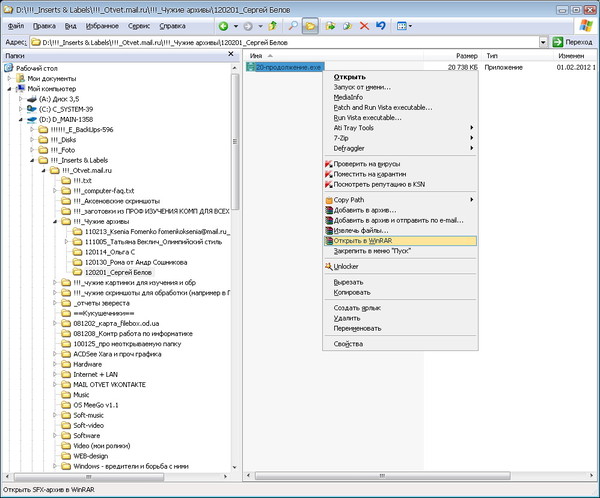
Если же у вас установлен WinRAR, а такой команды вы не нашли, то налицо угроза — данный файл является ПРОГРАММОЙ (зачастую вредоносной! — перечитайте начало данной статьи).
В данном же конкретном случае в открывшемся окне архиватора видно, что это оказался именно самораспаковывающийся архив, содержащий сам видеоролик, а также программу-плеер CamPlay.exe для вопроизведения:

Предполагаю, что вы сделали этот ролик в программе видео-захвата с экрана. И надо было внимательно прочитать инструкцию, где наверняка было рассказано, в каком формате будет результат. Либо там предлагалось ВЫБРАТЬ ФОРМАТ (а также папку сохранения и осмысленное имя файла — чем многие пренебрегают, получая в результате жуткую свалку из каких-то непонятных файлов и папок с названием, типа «НОВАЯ ПАПКА(2)»)
Конвертация видеоформатов описана в нашем сообществе в нескольких публикациях, например, здесь: http://my.mail.ru/community/computer-faq/5537B8903789947A.html или вот более лёгкий вариант здесь: http://my.mail.ru/community/computer-faq/465616813946DBA6.html
В вашем случае «конвертация» состоит только в том, что надо архив распаковать — для этого нажимаем на окне WinRAR жёлтую кнопку «Извлечь в» (вторую слева-вверху) — см. куда указывавет курсор на скриншоте выше.
Затем на окне «Путь и параметры извлечения» можно указать, куда надо всё извлекать, но в большинстве случаев достаточно нажать «ОК»:
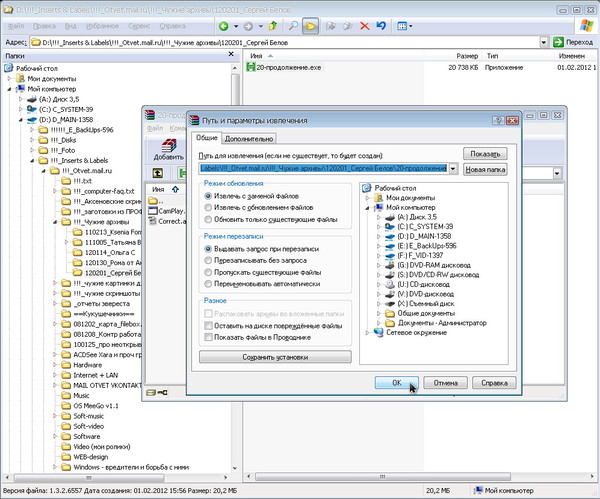
В результате в исходной папке рядом с архивом появится папка с тем же именем, как у архива.
Архив теперь можно удалить, как использованную упаковку, а зайдя в папку, поработать с её содержимым:
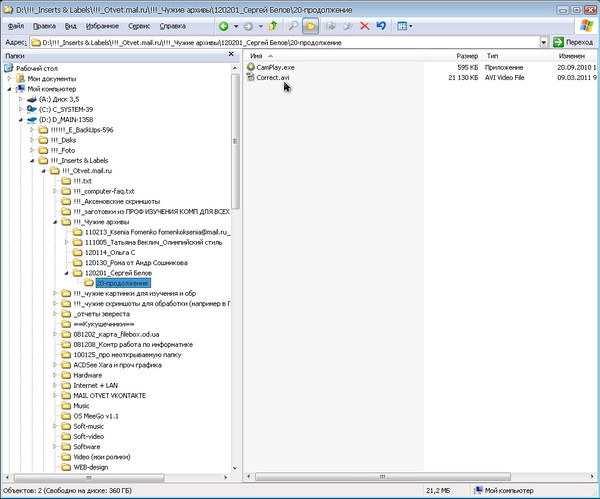
Здесь следует напомнить, что формат видеофайла *.avi бывает оччччень разным — ещё раз настоятельно советую о этом почитать http://my.mail.ru/community/computer-faq/58536DEE20B8EE60.html
Возможно, именно поэтому был создан данный самораспаковывающийся архив, содержащий плеер, который НАВЕРНЯКА сможет воспроизвести этот видео-ролик, т.к. в нём есть все необходимые КОДЕКИ (о том, что это такое, читайте по ссылке выше).
Это предупреждение на тот случай, если у вас не получится запустить вопрпоизведение.
У меня на этот раз получилось:

Если у вас не получается, то советую скачать и установить себе СВЕЖИЙ НАБОР ВИДЕОКОДЕКОВ — об этом есть в публикации по ссылке выше.
Желаю творческих успехов!
Ответы на другие «ЧаВо» (часто задаваемые вопросы) вы можете найти в нашем «УКАЗАТЕЛЕ» (содержании)
МОДЕРАТОРАМ !!! (а также всем участникам будет полезно прочесть)
Обращаюсь к модераторам сообщества!
Прошу внимательно относиться к вашим обязанностям, а именно:
НЕ ПРОПУСКАЙТЕ НЕДООФОРМЛЕННЫЕ ПОСТЫ
(без заголовка, меток и непонятные по существу)
При этом необходимо написать автору замечания о его ошибках, после исправления которых, его пост будет опубликован.
И давать ссылку на инструкцию о том, как можно отредактировать публикацию http://my.mail.ru/community...
В последнее время участились случаи публикации таких непонятных сообщений.
Вот примеры:
http://my.mail.ru/community...
http://my.mail.ru/community...
(с обсуждением)
По поводу высказывания Диляры Садыковой в этом обсуждении на тему
«... Возникают сомнения, что ЗДЕСЬ помощи не найти, а к тому же ещё и оскорбят!!!»
отвечу так:
+
Знаете, Диляра, вы не правы!
Вот сообщество «Софт-инфо» (http://my.mail.ru/community... ) уже три раза было заблокировано из-за чего-то... Обратите внимание на обсуждения в этом сообществе данного вопроса!
Думаю, нас спасает только премодерация сообщений.
Пусть у нас поменьше участников, чем в других подобных сообществах.
Зато побольше ПОРЯДКА и прежде всего в том, что нет глупого копи-паста, из-за которого, как мне кажется, и блокируют другие сообщества.
Что касается помощи, то почему-то некоторые неглубокие пользователи совершенно не хотят ничему научиться и даже не хотят ПРОЧЕСТЬ СПИСОК готовых ответов.
Они думают (если вообще думают!), что в компьютере всё должно само собой исправиться, без участия головного мозга. А если им предлагают пошаговую инструкцию прочесть и выполнить, это им кажется непосильной задачей.
Вот недавний пример (прочтите последний комментарий и ответ на него):
http://my.mail.ru/community...
То же самое и с оформлением постов...
Не понимаю, почему моё требование писать хотя бы заголовок так уж кого-то оскорбило!
И меня нисколько не беспокоят такие высказывания по поводу такого рода универсальной самопроисходящей помощи, которую здесь не найти. Думающие люди, уверен, будут со мной солидарны!
Настенный календарь «До золотой свадьбы!»
Привет всем участникам сообщества!
Череда событий в последнее время только подгоняла меня — было много поездок, фестивалей и т.д. и т.п.
И вот заключительным аккордом этого бурного лета стала свадьба моей младшенькой дочери Дуняши в прошедшие выходные...
Накануне свадьбы захотелось сделать для молодожёнов и для всех присутствующих гостей необычный дополнительный подарок в виде настенного календаря. Как всегда, хорошая идея приходит в ночь перед событием в ситуации понейшего цейтнота — так что пришлось всю-то ночку не спать, собирая этот необычный дизайн...
Предлагаю его вашему вниманию для обсуждения дизайнерских идей. А также для скачивания в подарок:

Для сохранения в увеличенном виде либо щёлкните по ссылке с цифрами в правом-верхнем углу картинки на её странице в альбоме, либо вот прямая ссылка на оригинал (откроется в новом окне)
Фоновая картинка — это свежайшее фото заката на фестивале «Бард-Регата-2011» (см. подробности на http://my.mail.ru/community/bard-regata/)
Справа-вверху мой полугодовалый (родился в феврале) внучок Гриша как бы считает на пальчиках годы будущей совместной жизни родителей...
Слева от него список названий свадебных годовщин.
Обратите внимание на то, что календарь начинается с 19 августа (день свадьбы) и заканчивается тем же числом следующего года... Свадьба — это день рождения семьи и, соответственно — первый день новой эпохи для членов этой семьи (а также для сочувствующих). Не правда ли?
Когда на свадьбе после криков «Горько!» молодые целовались под громкий хоровой отсчёт — можно было свериться по списку слева-вверху — до какой свадьбы доживёт эта только что родившаяся семья...
Во время «сборки» была проблемка с фотографией любовников — на ней были подрезаны верхние части обеих голов. Первая мысль была — разместить фотографию вверху, под срез страницы... Но это показалось мне слишком банальным...
И тут пришла в голову нестандартная идея совместить этот срез с границей моря и неба на горизонте.
До самого получения тиража из печати я сомневался в том, что эта рискованная идея будет уместна.
Цвет шрифта в «2011» взят из нижней части фоновой фотографии, а цвет шрифта в «2012» — из верхней...
Шрифт календарных дат необычен тем, что сами цифры являются отверстиями в плашках — соответственно, под ними остаётся виден фон...
Надеюсь, всем известно, что перед отправкой в печать необходимо все шрифты (по крайней мере, нестандартные) преобразовать в кривые.
Это делается в редакторе XaraDesigner по команде из меню Arrange — Convert to editable shapes
... и прочие идеи...
Оставляю на ваш суд...
Для справки:
Дизайн выполнен в новейшей версии программы XaraDesignerPro 7 — мощнейшим и вместе с тем самым быстрым векторным редактором.
О предыдущих его версиях и о работе с инструментами редактора читайте в нескольких статьях в разделе «Программы для работы с Графикой» нашего «УКАЗАТЕЛЯ»
Ответы на другие «ЧаВо» (часто задаваемые вопросы) вы можете найти в нашем «УКАЗАТЕЛЕ» (содержании)
Работа с ФАЙЛАМИ – продвинутый файловый менеджер Total Commander
ВОПРОС:
«...Зачем многие устанавливают себе Total Commander?
Разве для управления файлами и папками недостаточно прогр Проводник (или Мой Компьютер)?»
ВОПРОС:
«Прошу подсказать спецов, только ли для того нужна прога Total Commander, что бы решать задачи без утилит операционки? Или у неё есть свои заморочки, чего нет в Проводнике Windows?
Стоит ли её вообще ставить?»
| Оригинальный вопрос был задан здесь: http://my.mail.ru/community/compi... |
ОТВЕТ:
Истина, как известно, всегда лежит посередине.
Я пользуюсь и ПРОВОДНИКОМ и Total Commander-ом.
Проводник с его так называемым «Деревом папок» нагляднее для быстрого наведения порядка на дисках –
хорошо видно, что в чём лежит:
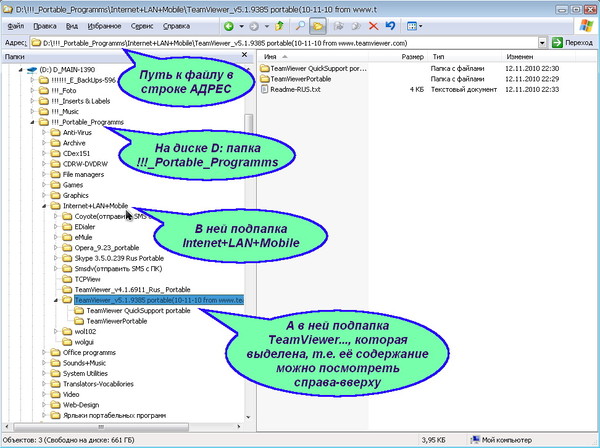
[ Читать далее... → ]
Метки: FILE, ФАЙЛ, файловый менеджер, Работа с файлами, пакетное переименование, сравнение каталогов, синхронизация
Как отсканировать старые фотографии и фотоплёнки?
ВОПРОС:
«как простые старые фотки вбить в комп с минимальными потерями в качестве »
| Оригинальный вопрос был задан в личном сообщении |
ОТВЕТ:
Подобные вопросы уже задавали много раз...
Это обычно делают люди, которым небезразлична память!
А лучшим средством фиксации лиц и событий на память является фотография.
Или кто-то хочет со мной поспорить?
И старые фотки прекрасно освежают память, не правда ли?
Такое впечатление, что фотоаппарат у меня был всегда — сколько себя помню (т.е. где-то лет с 5-ти).

Но сохранять отснятые плёнки я догадался далеко не сразу. Ещё позже догадался их систематизировать при сохранении — просто однажды увидел в каком-то магазине «Культтовары» (так и хочется расшифровать «Культовые товары») картонные коробки прибалтийского производства с ячейками для хранения плёнок.

Раньше плёнки часто хранились в неисправных кассетах (из соображений экономии) или просто завёрнутые в бумажку с подписью — самые старые из сохранившихся датированы примерно 1976 годом, более ранние потерялись в многочисленных переездах.
Первое, что пришло в голову — приведу в порядок кучу плёнок, которые хранились в каком-то мешке, и, наконец, найду место для них в жилом помещении (этот мешок всё время «гулял» из угла в угол, всем и всегда мешая). А прибалтийская коробка для плёнок имеет вид толстой книги и её можно поставить на полку.

Вот с тех пор (примерно 1983-85 год) у меня все было разложено. И лежало, ожидая своего часа....
Как видно на фото, у меня более 10 коробок — да по 30 пленок в каждой! Все плёнки, конечно, проявлены, но напечатаны были в суете тех лет примерно 2/3 от общего количества...
Ещё обратите внимание на полку ниже с фотоальбомами — это тоже устаревший ныне способ хранения фотографий, наклееных на страницы в альбомах...
А в последние годы, когда произошло несколько смертей друзей и родственников, я доставал из этих коробок почти наугад некоторые плёнки, довольно невнятно подписанные (но всё же подписанные!), чтобы найти фото умершего и отсканировать для друзей.
Но процесс сканирования на домашнем сканере довольно нуден — каждый кадр сканируется аж несколько минут (!!! — это, если выбрано приличное разрешение). А его ещё надо бы подготовить — протереть от пыли. А иногда размочить приходится и высушить. И в конце концов правильно расположить...
То есть, когда надо отсканировать всего несколько кадров — это даже интересно. Вот как это делается:
Надо иметь сканер с так называемым «Слайд-модулем».
(не буду здесь тратить время на описание сканирования больших бумажных фотографий — там всё делается аналогично, только без «слайд-модуля»)
В дорогих моделях Слайд-модуль реализован в виде отдельного электронного устройства. А в моделях подешевле — в виде специальной рамки для вставки и протягивания плёнки и дополнительной лампы в крышке сканера.
Удобнее, когда эта рамка располагает плёнку поперёк корпуса сканера. В этом случае нет необходимости разрезать плёнку на части:

Более крупным планом:

Я рекомендую не пользоваться программным обеспечением, идущим в комплекте с вашим сканером — оно обычно очень неудобно... (ну, то есть, драйвер сканера всё-таки надо установить, а вот программу не стоит использовать).
Лучше использовать для этой цели отличный просмотровщик графики ACDSee, описанный в нескольких темах, начиная с этой:
http://my.mail.ru/community/computer-faq/445CE9AA3F821F74.html
или этой:
http://my.mail.ru/community/computer-faq/5C866EDC9A1EA2FD.html
И выбрать в нём в верхнем меню команду:
«ПОЛУЧИТЬ ФОТО — СО СКАНЕРА»
В более новых версиях «ИМПОРТ — СО СКАНЕРА»
Затем выбрать в окне мастера модель вашего сканера:
И далее пройти этот мастер, отвечая на вопросы о том, в каком формате сохранить полученные картинки, в какую папку сохранять отсканированные кадры, какую задать им «маску» имен (общую часть имени для нескольких файлов) и так далее...
Если появятся вопросы, напишу подробную инструкцию.
В целом, эти несколько минут, потраченных в самом начале (перед процессом сканирования), позволяют существенно сэкономить время в дальнейшем и предохраняют вас от ошибок с выбором формата файлов, а также от самой распространённой ошибки — когда ценная информация (в данном случае редкие фотографии) сваливается многими лентяями в неизвестную папку в виде кучи с невнятными именами файлов. В результате довольно кропотливая работа теряет смысл, т.к. её «плоды» невозможно затем в этой куче найти.
Как отсканировать много плёнок (бумажных фотографий)
Если у вас много таких плёнок (как у меня, примерно) или вы не хотите тратить время и мозги на это домашнее сканирование, то поищите вблизи своего дома так называемый «Минилаб» (в разных городах название может отличаться). Это те небольшие фотомастерские, куда мы некоторое время назад относили фотоплёнки, заснятые «мыльницами».
Ещё можно поискать что-то вроде «Копи-центра», где печатают документы.
В этих организациях вам за довольно небольшую плату могут отсканировать ваши фотоплёнки и записать результат на флешку или компакт-диск.
Только учтите, там на этой функции сидит обычно какая-нибудь бестолковая и ленивая девица, которая может оказаться довольно опасна для вашего семейного архива.
Доходит до курьёза! Я однажды относил сканировать большие фотографии, которые не поместились на стекло моего домашнего сканера, и обнаружил на некольких результирующих файлах одни и теже «артефакты» (т.е. посторонние искажения и загрязнения).
Я не поленился и опять пошёл в этот «минилаб» и попросил девицу открыть крышку сканера. Стекло, на которое кладутся оригиналы, было ужасно грязное — вероятно, его никогда не протирали!
На мой вопрос, почему бы это не сделать, девица ответила:
— А зачем? Всех и так устраивает!
А с плёнками я уж не стал с ней разбираться по поводу того, что:
— она перепутала начало и конец некоторых плёнок,
— две плёнки отсканировала с другой стороны (зеркально) – так что пришлось потом в редакторе всё переворачивать,
— свалила все файлы в невообразимую кучу папок с непонятными именами и так далее...
Был рад хотя бы тому, что мои фотоплёнки остались целы...
А потом долгими зимними вечерами привёл в порядок весь этот архив — переименовал папки, файлы и даже некоторое количество отретушировал, чтобы разместить в фото-книгу.
Вот, можете посмотреть некоторые мои работы:
— Взгляд на «ГРУШИНСКИЙ» – Будановская опушка, 25 лет
— «10 ЛЕТ ДО ПЕРВОЙ СОТНИ» (2е изд) – как сверстать книгу
— Буклет к фестивалю «Московская осень-2011»
О том, как ретушировать фотографии, читайте подробную инструкцию здесь (в конце темы): http://my.mail.ru/community/computer-faq/449F3BB9A9DD6A28.html
Желаю успехов!
Дополнение к одному из вопросов в комментариях:
Аля Танаева:
«Было написано в инструкции к сканеру, что плёнки сканирует, но никак не получалось.
И про лампу в верхней крышке - впервые слышу.
А рамочка для плёнки такая же.
EPSON2480»
ОТВЕТ:
Внимательно прочтите инструкцию к вашему сканеру.
Если она потерялась, скачайте её с сайта производителя.
У меня, например, для сканирования плёнок надо снять белое такое полотнище (защитную поверхность) с внутренней поверхности крышки сканера. Для этого в верхней части этой крышки есть язычок, за который это «полотнище» надо потянуть и вытащить из направляющих.
Под «полотнищем» появляется небольшое зеркальное окошко, которое зажигается (работает, как специальная лампа), когда в настройках сканирования выбирается тип оригинала FILM (плёнка) вместо PLATEN (плоскость), который включён по умолчанию.
Дравер и инструкцию советую скачать с сайта производителя, если потерян оригинальный диск к сканеру...
Ответы на другие «ЧаВо» (часто задаваемые вопросы) вы можете найти в нашем «УКАЗАТЕЛЕ» (содержании)
БАРД-РЕГАТА-2012

 |
Фестиваль унаследовал идею команды парусного катамарана «Благовест» , который в 2000 году отправлялся в кругосветное плавание и для информационной поддержки проводил промо-акции под названием «Арт-Ковчег». Это были концерты с палубы катамарана, пришвартованного в исторических местах в центре Санкт-Петербурга, Риги и других приморских городов (см. на фото выше и подробности на www.blagovest.metrocom.ru , www.gazeta.ru/blagovest ). Нам так понравилась эта идея, что в 2001 году мы решили ее развить и продолжить в содружестве с яхт-клубом «Нева» — в честь 40-летия клуба проводилась парусная регата и праздничные концерты, которые мы назвали «Бард-регата». Несколько лет тому назад мы нашли прекрасное место на берегу Финского залива – полуостров, выдающийся в море — смотрите фотографию со спутника ниже, которая является ссылкой на новый сервис под названием WikiMapia с девизом «Let's describe the whole world!» (Давайте опишем весь мир!) |
Вот мы его временно и окрестили «Северным мини-Крымом» (не нашли пока исторического названия). Обратите внимание на то, какое это живописное место! Маленький (примерно 600 м в поперечнике) полуостров, окруженный морем с трёх сторон. Щёлкните по картинке, чтобы увидеть карту местности со спутника Подробности о том, как туда добраться, читайте на нашем сайте http://bard-aki.narod.ru/, а также на нашем главном сайте: http://www.bards.ru/ Фотографии с прошлых фестивалей см. в альбомах: http://foto.mail.ru/mail/bard-aki — 2008-2009-2010-2011 И здесь: http://www.bards.ru/photo — 2001-2007 |
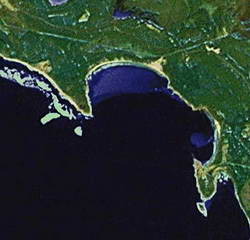 |
Современные карты и схемы:
Карта местности со спутника (Google) с описанием объектов: WikiMapia
Карта местности со спутника (Google): maps.google.com
Карта местности со спутника (Yandex): maps.yandex.ru
(с возможностью проследить весь маршрут от Санкт-Петербурга)
Или вот та же карта с нарисованной схемой движения по лесу:

Для сохранения можно Увеличить картинку!
«БАРД-РЕГАТА» — это фестиваль СОВРЕМЕННОЙ авторской песни.
Мы стараемся уйти от сложившихся стереотипов — для того, чтобы возродить увядающий интерес к жанру.
Генеральная идея в том, что по нашему мнению хороший автор или исполнитель —
это, прежде всего, ВНИМАТЕЛЬНЫЙ СЛУШАТЕЛЬ!
К сожалению, на большинстве фестивалей артисты приходят к сцене лишь тогда, когда приближается их личное выступление, а затем возвращаются к своим палаткам или идут в гости, т.к. там вроде бы интереснее провести время в тусовке.
На нашем фестивале сцена — в центре внимания всех присутствующих, в том числе артистов, ожидающих своей очереди выступления. Таким образом мы пытаемся добиться некоего обмена мнениями между исполнителями в том числе и в музыкальной форме.
Если вам близки эти идеи, постарайтесь, как говорится, «ВПИСАТЬСЯ»
В результате можете получить редкий вид интеллектулального удовольствия от общения с интереснейшими (к сожалению, малоизвестными пока) авторами-исполнителями!!!
ОЖИДАЕМЫЕ ГОСТИ:
Александр Иванов (Калининград — Москва)
Павел Аксёнов (Алма-Ата — Московская обл)
Павел Гаврюшов (Висагинас — Москва)
Владимир Сергеев (Вологда)
Сергей Рыжов (Череповец)
Татьяна Сас (Москва)
Аркадий Лебедев (Москва)
Наталья Кучеровкая (Москва)
Юлия Скородумова (Москва)
Игорь Набоких (Москва)
Кирилл Степаненко (Москва)
Акимова Анна (Архангельск)
Из Санкт-Петербурга:
Игорь Акимов, Максим Сторчевой, Дмитрий Молчанов, Вадим Шафигуллин, Иван Лаговский, Павел Пашкевич, Дмитрий Брекелев, Андрей Фоминцев, Максим Иванов, Сергей Майданов, Вадим Зубов, Константин Улакин, Марина Суханова, Александр Бараев, Елена Блаженнова с «Группой Товарищей», Андрей Лобанов, Ян Гуревич, Сергей Курочкин, Григорий Элькин с коллективом Академии им. Можайского, Владимир Волков-Китаин и другие...
В 2012 году фестиваль состоится 10-12 августа (Особо заинтересованные лица приглашаются в среду-четверг (8-9 августа) отдохнуть на море и помочь с организацией)
Размещение в палатках.
Установка палатки и парковка автомашины платные:
Палатка — 150 рублей в сутки,
Автомашина — 100 рублей в сутки.
Есть возможность заказать место в домике с минимумом удобств.
Для заказа звоните в администрацию базы (телефоны см. ниже).
ПРОГРАММА ФЕСТИВАЛЯ:
8-9 августа (среда-четверг) -
для тех, кто хочет отдохнуть на берегу моря и хотя бы немного помочь с организацией:
15:00-24:00 — Заезд и размещение участников и гостей, прогулки по лесу, купание в море, строительство и оформление сцены, обустройство лагеря...
10 августа (пятница):
15:00-22:00 — Заезд и размещение участников и гостей
22:00-02:00 — Гостевой концерт
11 августа (суббота):
10:00-13:00 — Осмотр достопримечательностей, походы в лес за ягодами и грибами, купание в море и прение на пляже...
13:00-19:00 (в течение всего дня) — «Праздник Нептуна 60-й параллели» (весёлые старты, купель, розыгрыши)
13:00-15:00 — «Споёмте, друзья!» — концерт известных песен прошлых лет. Инициатива за артистом на сцене — подпевают все!!!
15:00-17:00 — Конкурсный концерт «Песни моря» (Желающие участвовать в конкурсе подают заявку в Оргкомитет заранее — каждым участником исполняется ОДНА песня о море. Победителя определяют слушатели)
17:00-19:00 — Подведение итогов конкурса, награждение победителей и «Шествие Нептуна 60-й параллели» — все в карнавальных костюмах на голое (почти) тело — театрализованое подведение итогов конкурса, призы для лучших, купель — для худших. Коллективное купание, бултыхание, бульканье и улюлюкание. Речи и тосты с Утёса!
22:00-05:00 — Гала-концерт победителей конкурса и гостей фестиваля. В перерывах — скачки для среднего возраста. (Пригласите даму на танец!!!)
05:00-08:00 — «Бань-хана»
12 августа (воскресенье):
10:00-18:00 — Отдых от отдыха в свободном полёте.
«...Ребята! Мы умеем отдыхать... Только очень устаём!...»
19:00-23:00 — Свёртывание лагеря, прощание, отъезд
Обращаем внимание всех участников фестиваля, в первую очередь артистов!!!
Форма одежды на сцене – БЕЛЫЙ ВЕРХ (при любом низе, даже при никаком)
(Официально приглашенным гостям оргкомитет подарит белые рубахи с фестивальной символикой)

Выше вы видите обложки книжки-программки фестиваля, в которую вошли фотографии прошлых лет, а также более 40 текстов песен для хорового пения (если вы обратили внимание, в программе есть такое мероприятие под названием «Споёмте, друзья!»)
КООРДИНАТЫ ДЛЯ СВЯЗИ:
Игорь Акимов – руководитель проекта (за Главного)
+7-921-391-1371, iakim@peterstar.ru
Иван Лаговский – главный по Рок-Бард-Блюзу
+7-905-262-7193,
Григорий Элькин – главный по ЮМОРУ
+7-952-353-5174,
Вадим Шафигуллин – главный по ЗВУКУ
+7-911-702-0333, lecn45@yandex.ru
Администрация базы «Окунёвая-военохот»
(для заказа мест в домиках – количество ограничено)
(Внимание! Телефон в очередной раз изменился!)
+7-921-360-3109 — Юрий (нач. базы)
До встречи на фестивале!!!
Метки: музыка, бард, авторская песня, фестиваль
Типографская раскладка клавиатуры — что это и как использовать?
ВОПРОС:
«....Подскажите, как быстро вставить в текст нестандартный символ, которого нет на клавиатуре?
Про таблицу символов знаю (не прредлагать!) - слишком муторно!
Есть другие способы или программа какая-то?...»
ВОПРОС:
«......Кароче [...] случайно...
удалил из раскладки английский язык
откат системы проблему не решает -
как можно восстановить
если можно пошагово - Пуск-система-и тд...»
| Оригинальный вопрос был задан здесь: http://my.mail.ru/community/komputerra/... |
ОТВЕТ:
Советую это событие (то, что вы удалили раскладку) принять, как подходящий повод для установки
Типографской раскладки Ильи Бирмана.
Всё равно при её установке стандартную русскую и английскую раскладки желательно удалить, чтобы не путались под ногами.
Что даёт типографская раскладка?
Она добавляет возможность быстро вставлять некоторые полезные символы, например:
| — | длинное тире |
| « ... » | кавычки-ёлочки |
| ≠ | не равно |
| ± | плюс-минус |
| ≈ | примерно равно |
| € | знак евро |
| ¢ | знак цента |
| £ | знак фунта стерлингов |
| § | знак параграфа |
| © | знак копирайта |
| Celeron™ | знак торговой марки |
| 35° | обозначение градусов — меры углов и температуры |
| Х² Y³ | показатели степени |
| ½ ⅓ ¼ | некоторые дроби |
| ударе́ние | Аку́т — знак ударения |
Возможно, не все использованные выше символы здесь отобразятся. Но это уже зависит от возможностей здешнего сервера. Пока печатаю — всё вижу.
ВНИМАНИЕ! Таблица выше — это не рисунок! Все знаки введены с клавиатуры!
При использовании этой раскладки всё так же получится и в любом текстовом документе, и в комментариях на вэб-странице в любом браузере, и даже в графических программах, когда там понадобится вводить текст.
Работает это средство с помощью почти не используемой клавиши
« AltGr » (правый ALT)
Впрочем, вот всё на картинке:
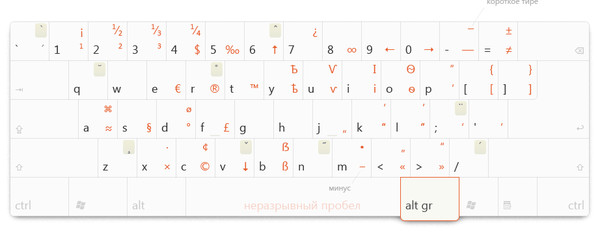 |
Для просмотра в увеличенном виде и сохранения картинки щёлкните по ссылке УВЕЛИЧИТЬ!
Для ввода красных или синих символов, изображённых на клавишах,
надо нажать и удерживать клавишу
« AltGr »
(выделена на рисунке).
Если же символ изображён в правом-верхнем углу клавиши,
то он вводится с помощью комбинации
« AltGr + SHIFT »
А скачать эту классную раскладку можно с сайта автора
(там же и инструкция по установке) —
→ Или вот она для тех, у кого не отображаются комментарии:
ilyabirman.ru/typography-layout
Ответы на другие «ЧаВо» (часто задаваемые вопросы) вы можете найти в нашем «УКАЗАТЕЛЕ» (содержании)
настроение: Бодрое
хочется: петь
слушаю: музыку
Метки: text, клавиатура, работа с текстом, раскладка, символ, спецсимвол, текст
Укорачивание ссылок — что это и для чего используется?
ВОПРОС:
«Копирую ссылку из адресной строки и вставляю в комментарий - почему-то после нажатия кнопки "ОТПРАВИТЬ" ничего не происходит...»
ВОПРОС:
«Скопировала и вставила ссылку в свою тему, а при проверке, куда она ведёт, попадаю на ошибку 404 (не существующая страница)...»
ОТВЕТ:
Эта тема (как вставить в сообщение ссылку, которую блокирует сервер блога) мы уже обсуждали ранее здесь: http://my.mail.ru/community/computer-faq/... — там речь шла о ссылках на сайты на сервисе NAROD.RU, которых почему-то очень боится сервис блога http://blogs.mail.ru (и прочие ему подобные сервисы, типа VKontakte и другие) и либо не даёт по такой ссылке перехода, либо вообще удаляет сообщение с такой ссылкой, как спам....
это воспользоваться одним из множества сервисов УКОРАЧИВАНИЯ ССЫЛОК (URL Shortener)
Все они работают аналогично друг другу — копируем ссылку из адресной строки той страницы, на которую нам нужен переход, заходим на один из SHORTENER-ов и вставляем скопрованный текст в специальное поле:
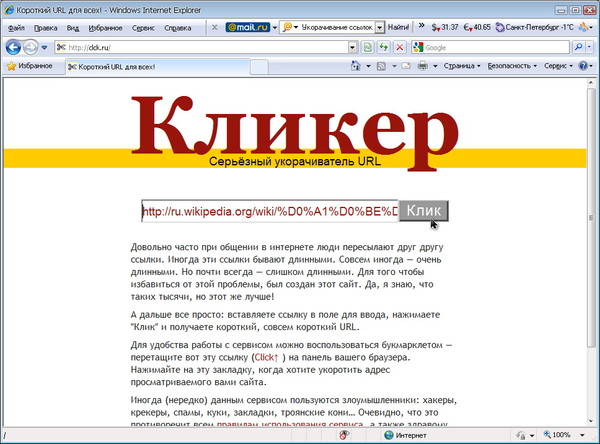
Обратите внимание на скриншоте выше на текст вставленной мной ссылки — очень длинный и содержащий множество «странных» символов (это автоматическая замена кириллических букв и пробелов)
Затем надо нажать на кнопку и получить укороченную ссылку:
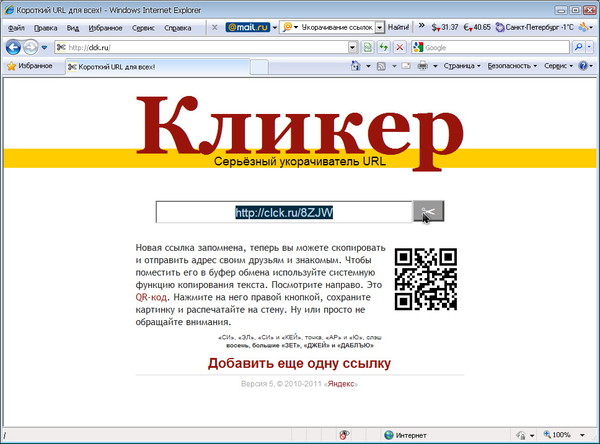
А теперь можно скопировать её (или вырезать, нажав на кнопку с изображением ножниц), чтобы вставить в свой текст.
Я бы мог вопрользоавться данным сервисом здесь, чтобы вставить несколько ссылок на подобные ресурсы, но лучше я их размещу в первом комментарии ниже, чтобы они отображались в реальном своём виде. Советую их попробовать и выбрать «по вкусу».
Кстати, мне больше всего нравится подобный сервис от GOOGLE — он работает идеально, но в случае, если у вас нет аккаунта в GMAIL, приходится вводить «КАПЧУ» (от англ. CAPTCHA), т.е. текст с картинки, подтверждающий, что вы не робот (при наличиии аккаунта это не требуется):
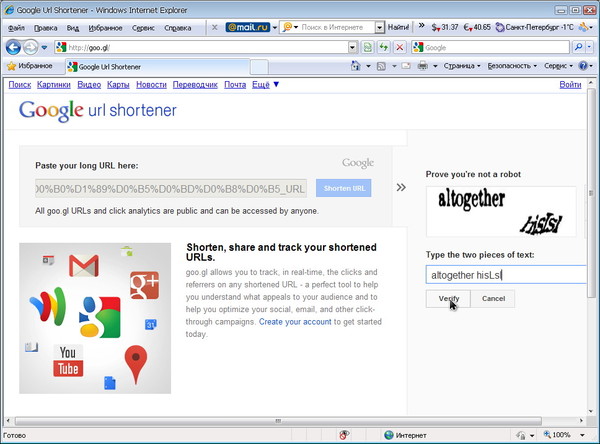
В принципе, всё уже должно быть понятно — обратите внимание на вопросы в шапке статьи (выше).
Подытожу с добавлением:
Представьте себе такую ситуацию:
Вы звоните другу по телефону и говорите:
— Я нашла страничку с подробным описанием всех нужных тебе вопросов — запиши адресок!
И начинаете диктовать это (!!!):
http:// ru. wikipedia. org/ wiki/% D0 % A1 % D0 % BE % D0 % BA % D1 % 80 % D0 % B0 % D1 % 89 % D0 % B5 % D0 % BD % D0 % B8 % D0 % B5_ URL
(для того, чтобы здесь ссылка не отобразилась и - Не Дай Бог! - чтобы запись не удалили, как спам, я добавил в её текст пробелы после точек и слэшей)
А после использования SHORTENER-а ссылку уже гораздо легче продиктовать.
Впрочем, я чаще для такой задачи использую чат в программе Skype, куда просто вставляю нужную ссылку в оригинале...
Ответы на другие «ЧаВо» (часто задаваемые вопросы) вы можете найти в нашем «УКАЗАТЕЛЕ» (содержании)
Метки: url, укорачивание ссылок, сокращение ссылок, Вставить ссылку, ссылки, ссылка, narod, url shortener, Shortener
Самое Частое «ЧаВо» — о ЗАРАБОТКЕ в интернете
ВОПРОС:
«Реально ли зарабатывать в интернете?
Так уж получилось, что в связи с обстоятельствами ищу работу на дому.
Естественно первая возникшая мысль - интернет.
Полез по объявлениям искать - один какой то лохотрон.
То рассылки какие то мутные делать, но продавать что то.
Уважаемые сообщники, кто из Вас имеет опыт работы в сети?
Чем можно попробовать заняться, если у меня нет опыта работы в дизайне или программировании (я о фрилансе)
Буду очень рад любым советам»
| Оригинальный вопрос был задан здесь: http://my.mail.ru/community/compi/... |
ОТВЕТ:
Этот или подобные ему вопросы, наверное, самые частые...
А иногда, опасаясь обмана или заражения компьютера вирусом, люди задают его не письменно, а мысленно, т.к. об этом, я уверен, думают почти все!
Действительно, имея такие колоссальные возможности хотя бы в области связи, которые предоставляет компьютер, подключённый к интернету, логично было бы, как минимум, наладить нормальную базу взаимоотношений между работодателями и соискателями.
Некоторые таким образом нашли бы себе приличную работу, а прочие — хотя бы небольшую подработку, основанную, к примеру, на хобби, связанном с графикой и дизайном, фотографированием и проч.
Однако, действительность такова, что всем известные сайты для «фрилансеров» завалены просто немыслимыми предложениями за 3 копейки написать большую статью или за 5 копеек разработать логотип для сайта.
«Копирайтеры» ещё как-то зарабатывают (к сожалению, только некоторые и очень немногие!).
Для такой работы нужны знания и особый талант (если интересно — подборка полезных ссылок ниже, в первом комментарии)
А ещё существуют всякие Форексы, казино, «сетевые пирамиды», «буксы», «клики» по рекламным баннерам и так далее — см. в первом комментарии ниже ссылку на статью с подробным обзором всех этих вариантов.
Более-менее реальный заработок (правда, очень маленький) предоставляют файлообменные сервисы. Если у вас есть интересные файлы, которые вы можете предложить другим для скачивания, то залейте их на такой сервис и укажите в настройках, что скачивание будет происходить после просмотра рекламы. Посетитель поругается немного, но, кликнув по рекламному баннеру и посмотрев полминуты рекламную страницу, скачает ваш файл.
И в результате — внимание! — НЕСКОЛЬКИХ ТЫСЯЧ таких кликов вы заработаете пару центов...(((
Я этим довольно давно пользуюсь (у меня, как вы понимаете, много полезных файлов), но подобный заработок будет хоть сколько-то заметен, если по вашим ссылкам на скачивание файлов будут кликать тысячи раз в день... Так что, я за несколько лет чрезвычайно обогатился! Настолько, что никак не соберусь пойти обналичить эти «барыши»! (не помню, набежало ли там уже 100 рублей, или нет...)
А недавно, (будучи совершенно разочарован в этом всём), я довольно случайно кликнул по ссылке в каком-то рекламном письме и совершенно машинально подписался на сервис, который оказался не свехдоходным, но всё же заметным...
Это оказались опросы...
Вам будут иногда (примерно от 5 до 15 раз в месяц) приходить приглашения заполнить некую анкету с вопросами о том, какие спиртные напитки вы предпочитаете, какой у вас автомобиль, какой шоколад едите, какой лимонад пьёте или просто иногда покупаете и т.д. и т.п.
Отвечать можно совершенно произвольно — никто вас не попытается изобличить во лжи...
За полный ответ на такой опрос обещают начислять аж 50 рублей (это занимает минут 10), а если вы по каким-то критериям не подходите, но уже начали отвечать, то в 10 раз меньше, т.е. 5 рублей (это занимает не больше 1 минуты)
Я некоторое время получал эти анкеты и довольно поверхностно отвечал на них, совершенно уверенный, что скорее всего ничего не заплатят. Даже довольно часто «халтурил», стараясь побыстрее «отделаться» — намеренно так ответить, чтобы меня сочли неподходящим под критерии опроса...
Поэтому я удивился, когда недели 2 назад мне пришло уведомление, что мой счёт достиг 1000 рублей, и поэтому (согласно правилам сервиса) я могу их получить.
Я всё равно не поверил, но перешёл по ссылке, нажал «Обналичить» и, – о, чудо!– через несколько дней нашёл в почтовом ящике уведомление о почтовом переводе.
И поплёлся на почту, оглядываясь – мне всё казалось, что это розыгрыш (не смеётся ли кто за углом?) Но на почте я легко получил наличными эти 1000 рублей. Причём, даже никакие проценты почта не сняла — сказали, что всё оплачено отправителем...
Не Бог весть, какие деньги, но всё же!
Вот попробуйте — регистрация и описание по ссылке в первом комментарии ниже.
Желаю успехов!
Ответы на другие «ЧаВо» (часто задаваемые вопросы) вы можете найти в нашем «УКАЗАТЕЛЕ» (содержании)
ДАТА и ВРЕМЯ — исправление часовых поясов в WinXP, VISTA, 7
ВОПРОС:
«А скоко время сейчас в Канаде?»
| Оригинальный вопрос был задан здесь: http://otvet.mail.ru/question/35286160/ |
ВОПРОС:
«Что случилось с часами на Рабочем столе?
Устанавливаю правильное время, а после перезагрузки оно опять сбивается на час назад...
Как исправить?»
ВОПРОС:
«Такой вопросик о переводе часиков в трее.
Щелкаю правой, перевожу стрелку, сегодняшнее время устанавливается, но при перезагрузке компа часики возвращаются в летнее время. Может что посоветуете?»
ОТВЕТ:
Имея такой точный инструмент, как компьютер, вы легко можете сами узнать, сколько времени сейчас в Канаде или вообще, где угодно на Земле.
Для этого щёлкните правой кнопкой мыши в правом-нижнем углу экрана по часам и выберите команду
«Настройка ДАТЫ / ВРЕМЕНИ»...
Дальнейшее разъяснение переношу в самый конец статьи, т.к. в целом довольно простое решение данного вопроса необходимо скорректировать в связи с изменениями в системе исчисления времени в нашей стране. А это связано с ответом на второй и третий вопросы в «шапке» статьи выше.
Как известно, по решению нашего Правительства с осени 2011 года был отменён переход на «зимнее» время, и мы теперь всегда будем жить по «летнему» времени, которое отличается от «правильного» (т.е. «местного» или «поясного») времени аж на 2 часа! (В связи с тем, что оно добавляется в «декретному» времени — пояснения читайте ниже)
Подробнее о «летнем времени» читайте в «Википедии» http://ru.wikipedia.org/wiki/Летнее_время
Немного истории и теории:
(Для того, чтобы разобраться в упомянутых терминах)
Тема очень обширная. Предлагаю вам наиболее краткий «реферат» из собранных сведений —
долго пытался сокращать и что-то перефразировать, но, вроде бы, уже больше некуда!
«Местное» время — это одинаковое время в один момент суток в точках, расположенных на одном меридиане (это определение из Википедии).
«Поясное» время — это усреднённое значение времени для некотрой зоны с двух сторон от «поясного меридиана» (см. ниже).
«Поясной меридиан»:
Как известно, координаты любой точки на поверхности Земли определяются её
«широтой» — градусной мерой от Экватора к полюсам и
«долготой» — градусной мерой в восточном и западном направлении. За точку отсчёта «долгот» принят нулевой меридиан, проходящий через обсерваторию в Гринвиче (Greenwich, United Kingdom) вблизи Лондона.
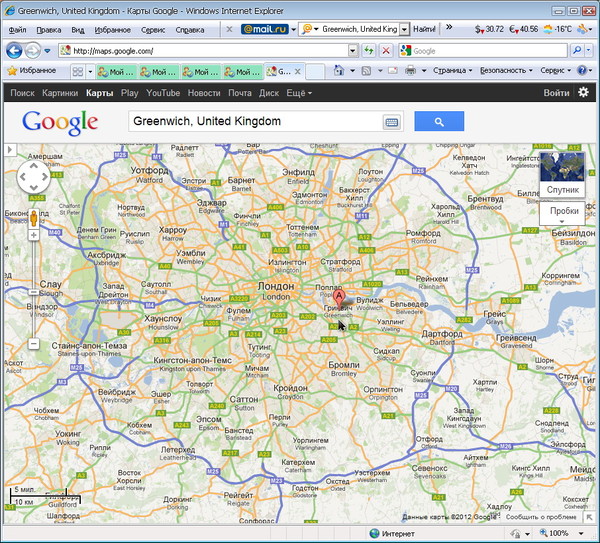
Поскольку суммарное значение максимальных значений «долгот» составляет 180° + 180° = 360° (в двух направлениях), а часов в сутках 24, можно условно разделить всю поверхность планеты на равные «лоскуты» шириной по 360°/24 = 15°.
То есть, провести начиная от Гринвича (значение долготы = 0°), через каждые 15° «поясные меридианы», и, отступив от них на Восток и на Запад по 7,5°, договориться, что внутри каждой такой зоны, называемой «Часовым поясом», время одинаковое.
Однако, такое деление не всегда удобно — особенно для жителей какого-нибудь небольшого государства, по территории которого на беду проходит граница между двумя соседними часовыми поясами...
Поэтому по решению Правительства конкретной страны данная зона (часовой пояс) может быть расширена для одинакового значения времени внутри одной административной единицы (штата, области, округа или целого государства)
«Декретное» время — система исчисления времени «поясное время + 1 час». Применялось с 16 июня 1930 года до 31 марта 1991 года в СССР, с 19 января 1992 года до 27 марта 2011 года в РФ, в настоящее время применяется в ряде стран СНГ.
Декретное время введено Постановлением СНК СССР от 16 июня 1930 года на территории СССР с формулировкой «в целях более рационального использования светлой части суток и перераспределения электроэнергии между бытовым и производственным потреблением».
По новому закону «Об исчислении времени» с 2011 года вводится новое часовое деление (вместо административных часовых поясов — административные часовые зоны без ссылок на бывшие часовые пояса), и понятие «декретное» время выводится из обращения. Но именно в связи с заменой часовых поясов на часовые зоны (которые, как правило, гораздо больше поясов по площади) в некоторых зонах (особенно в Европейской части нашей Великой страны) устаревшее понятие «декретное время» внесло свою поправку — подробнее читайте в статье «Википедии» http://ru.wikipedia.org/wiki/Декретное время
В России переход на «летнее время» осуществлялся в последнее воскресенье марта.
В этот день, в 2 часа ночи по местному времени стрелки переводились на 1 час вперёд.
Переход на «зимнее время» осуществлялся до 2010 года в последнее воскресенье октября в 3 часа ночи по местному времени на 1 час назад.
Вернёмся к теме:
В настройках операционных систем семейства Windows присутствует опция «Автоматический перевод на летнее время и обратно». Вопрос о том, надо ли её включить, задаётся ещё в процессе установки системы на одном из экранов Мастера установки. А в установленной системе можно проверить, есть ли «галочка» на одноимённом пункте. Если щёлкнуть правой кнопкой мыши по часам в так называемом «трее» (или «системном лотке» справа-внизу экрана) и выбрать команду «Настройка ДАТЫ / ВРЕМЕНИ»...
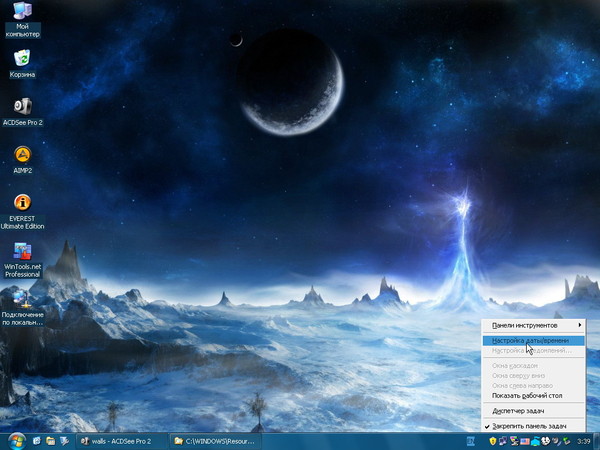
...а затем перейти на вкладку «Часовые пояса»
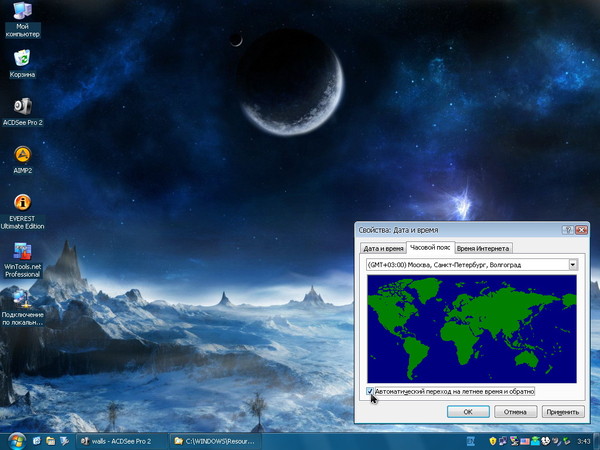
И вот здесь-то, как это уже бывало неоднократно, автоматизация операционной системы обернулась новым неудобством, т.к. система «помнит» (и не хочет «забывать»), что, к примеру, Москва и Санкт-Петербург находятся в 3-ем часовом поясе (GMT+3), считая от Гринвича (см. значение поправки на скриншоте выше)
До 30.10.2011 (последнего воскресенья октября) это никого особенно не тревожило, т.к. не добавляло никаких противоречий. Но в ночь с 30 на 31 октября автоматика перевела часы на час назад (на «зимнее время») и внесла путаницу.
Для решения проблемы можно, конечно, пойти поверхностным путём — т.е. просто снять данную «галочку» и затем подкорректировать часы. Только ещё не известно, какие проблемы это привнесёт в работу в дальнейшем.
Некоторые программы, например, антивирусы очень чувствительны к правильности установки даты и времени и могут отказаться обновлять свои антивирусные базы. А ещё они могут потребовать повторной активации, усомнившись в том, что вы легальный пользователь...
А вот какое сообщение об ошибке появляется при попытке синхронизировать время с серверами интернета (очень удобная опция, которую рекомендую настроить на соответствующей вкладке окна «ДАТА и ВРЕМЯ»):
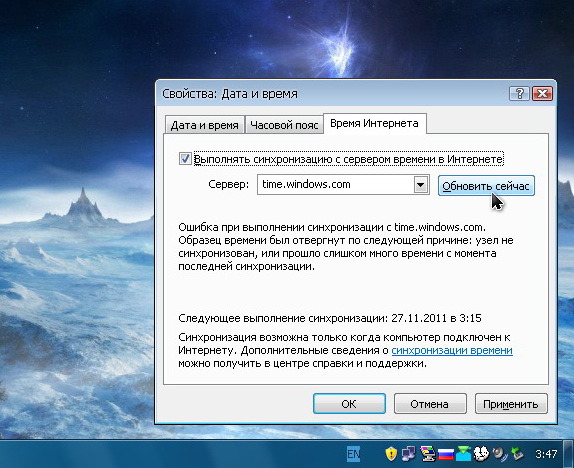
В связи с этими трудностями, пришлось компании Microsoft выпустить обновление для всех версий современных операционок. Оригинальное описание см. здесь: http://support.microsoft.com/?kbid=2570791
Для тех, у кого включено автоматическое обновление системы, данная «заплатка» должна, по идее, установиться автоматически. Но, как показывает практика, это происходит не всегда. Тем более, что и автоматическое обновление системы включено не у всех.
Поэтому нашлись «старатели», собравшие все виды данного обновления для различных версий операционных систем в виде универсального пакета. Поскольку данная проблема соответствует основной теме нашего сообщества («ЧаВо» = Часто задаваемые Вопросы), я решил присоединиться к этим «старателям» и найденный архив с универсальным обновлением перезагружаю для вашего удобства сюда:
Исправление часовых поясов (WinXP-2003-Vista-7-2008 x32x64)
http://files.mail.ru/1A3E15B607A04EC29899E2AB77EEF1D4 («весит» 6,8 Mb)
Перед выполнением процедуры, описанной ниже, вы всё же проверьте в окне «СВОЙСТВА: ДАТА и ВРЕМЯ» на вкладке «ЧАСОВЫЕ ПОЯСА», к примеру, значение для Москвы (должно быть GMT+4) — может быть, ваша система уже сама обновилась.
Если там указано GMT+3 — необходимо обновить вручную! (читайте далее)
Обязательно прочтите инструкцию по установке в текстовом файле внутри архива.
Там нет ничего сложного, только надо быть аккуратным!
Копирую её сюда в кратком изложении:
1. Распакуйте (полностью) скачанный архив в какую-то новую папку с осмысленным именем, затем откройте подпапку KB2570791 [XP,2003,Vista,7,2008 x86,x64] [rus,en] 2. Выберите в этой папке файл обновления, соответствующий установленной у вас операционной системе. Будьте внимательны! Установка неправильной версии обновления может привести к ошибке! Для выяснения версии вашей системы щёлкните правой кнопкой мыши по «МОЙ КОМПЬЮТЕР» («КОМПЬЮТЕР» в Win7) и дайте команду «СВОЙСТВА», либо зайдите в «ПАНЕЛЬ УПРАВЛЕНИЯ - СИСТЕМА» и посмотрите там. Пояснения (обозначения файлов): Windows6.0 — соответствует Windows Vista Windows6.1 — соответствует Windows7 x86 — обозначение 32-разрядных систем x64 — обозначение 64-разрядных систем ENU — английская версия системы RUS — русская версия системы 3. Запустите нужный файл обновления двойным щелчком. На все вопросы ответьте утвердительно. 4. Перезагрузите компьютер и при необходимости исправьте значение даты и времени, для чего щёлкните правой кнопкой мыши по часам в области уведомлений (справа-внизу экрана) и откройте СВОЙСТВА: ДАТА и ВРЕМЯ Там же на вкладке ВРЕМЯ ИНТЕРНЕТА можно синхронизировать точное время с сервером (при наличии подключения к интернету) |
На всякий случай напоминаю, что такое «распаковать архив полностью» —
http://my.mail.ru/community/computer-faq/D82FC9C991BED3B.html
Данное обновление вносит изменения в системный реестр — в разделы, управляющие соотвествием городов новым часовым зонам.
В результате окно «Свойства: ДАТА и ВРЕМЯ» на вкладке «Часовой пояс» теперь выглядит так
(например, для Москвы и Санкт-Петербурга):
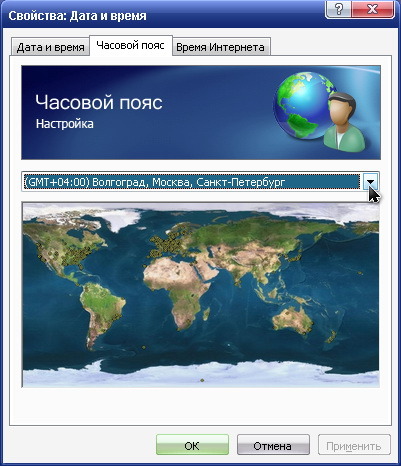
И синхронизация с сервером времени теперь прошла успешно
(и будет производиться в дальнейшем автоматически!):
Если вас интересует другая временная зона,
просто раскройте выпадающий список и укажите нужный город:
Вот теперь вполне корректно можно ответить и на первый вопрос в шапке статьи.
«Сколько времени сейчас в Канаде?»
Причём, если нас интересует время в каком-то конкретном городе, то можно найти его на http://maps.google.com
и поискать какой-то ближайший к нему крупный город, присутствующий в списке «Часовых поясов», например, Саскачеван:
Дальше потребуется знание «высшей» арифметики.
Если известно текущее время, например, в Санкт-Петербурге, который, согласно списку, имеет поправку GMT+4 (больше, чем в Гинвиче или в Лондоне, на 4 часа), то, посмотрев, какую поправку имеет Саскачеван (GMT-6 — т.е. меньше, чем в Гинвиче, на 6 часов), просто отнять одно от другого, учитывая, что «минус» на «минус» даёт «плюс»:
+4 - (-6) = 4 + 6 = 10
А полученную поправку прибавить к текущему местному времени.
Для наглядности добавлю сюда схему из дополнительного вопроса, заданного в комментариях ниже.
Представьте себе временные зоны в качестве одной шкалы, типа той, которую рисовали в школе, когда строили простые графики:
На схеме хорошо видно, что для нахождения разницы во времени надо от большего значения отнять меньшее, т.е. найти промежуток между значениями.
После исправления с помощью описанной выше «заплатки реестра» таблица показывает, к примеру,
для Иркутска GMT+9, а для Москвы GMT+4
Разница во времени между ними получится 9 - 4 = 5 часов.
А вот с городом Саскачеван в Канаде для Иркутска получится 9 - (-6) = 9 + 6 = 15 часов!
Ответы на другие «ЧаВо» (часто задаваемые вопросы) вы можете найти в нашем «УКАЗАТЕЛЕ» (содержании)
Windows — как скрыть или «запаролить» папку или файл?
ВОПРОС:
«можно ли поставить пароль на Локальный диск D\:
или на отдельную папку, если да, то как это сделать?»
| Оригинальный вопрос был задан здесь: http://otvet.mail.ru/question/30047013/ |
ВОПРОС:
«замок на папку
если такая программа которая накладывает замок на папку?»
| Оригинальный вопрос был задан здесь: http://my.mail.ru/community/computer-faq/... |
ОТВЕТ:
Если у вас на этом диске файловая система NTFS, то можно использовать шифрование средствами файловой системы — это будет иметь эффект пароля, либо зайти в свойства этой папки и на вкладке «БЕЗОПАСНОСТЬ» указать ограниченный доступ к ней.
| Тип файловой системы на определённом локальном диске можно узнать, щёлкнув по нему правой кнопкой мыши и дав команду «Свойства». Если у вас окажется устаревшая файловая система FAT32 (такое иногда встречается при использовании Windows XP), то её можно легко преобразовать в NTFS — процедура описана здесь: http://my.mail.ru/community/computer-faq/150E0D245105D79.html |
Подробнее о защите файлов и папок читайте у Дэвида Карпа (бывшего участника команды разработчиков Windows) в книге «Хитрости Windows...». Он предлагает для этого использовать встроенную в файловую систему функцию шифрования или сжатия файлов и папок.
[ Читать далее... → ]
Установка Windows — мультизагрузочные диски
ВНИМАНИЕ!
Здесь находилась ранее старая версия статьи.
Эта страница сохранена только ради данных ранее комментариев (см. ниже),
и для перенаправления на новую.
Обновлённую версию статьи (с исправлениями и дополнениями)
читайте по адресу: http://my.mail.ru/community/computer-faq/AA0719DF8F67ABD.html
Ответы на другие «ЧаВо» (часто задаваемые вопросы) вы можете найти в нашем «УКАЗАТЕЛЕ» (содержании)
Метки: boot, notebook, PC, windows, windows setup, загрузка без перенастройки BIOS, загрузка с CD-DVD, загрузка с USB, ЗАГРУЗКА С ФЛЕШКИ, Система
Как сделать скриншот видео, или «вытащить» картинки из него?
ВОПРОС:
«Как сделать скрин видео,которое находится на компьютере?
Я нажимаю "принт-скрин",потом захожу в паинт или ворд и нажимаю на "вставить".
Когда нажимаю,все хорошо,отскринился кадр,который был нужен.Но после сохранения хочу посмотреть,что получилось.Открываю картинку,а там все черное.Как сделать так,чтоб после сохранения получилась нормальная картинка?»
| Оригинальный вопрос был задан здесь: http://otvet.mail.ru/question/68654419/ |
ОТВЕТ:
Это зависит от того, каким плеером вы смотрите видео.
Если вы скачали и установили K-lite Codec Pack (что очень полезно для просмотра видео, сжатого любыми кодеками – вот ссылка http://codecguide.com/ ), то вместе с ним устанавливается проигрыватель MPC HC (Media Player Classic Home Cinema) — один из самых удобных и не перегруженный рекламой, как другие.
Сама техника снятия скриншотов (снимков экрана) подробно описана в двух темах нашего сообщества:
Простой метод — http://my.mail.ru/community/computer-faq/...
И более «продвинутый» — http://my.mail.ru/community/computer-faq/...
Так вот, для того, чтобы сделать скриншот с корректным изображением кадра из фильма из плеера MPC HC, надо в его настройках изменить тип рендеринга в меню VIEW — OPTIONS
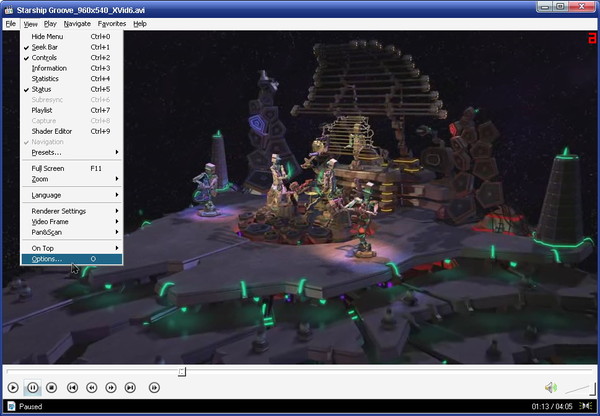
Обратите внимание на то, что у меня уже исправлены эти настройки — поэтому на скриншоте (выше) получился не чёрный экран!
Вот два примера правильных настроек, чтобы скриншот получился:
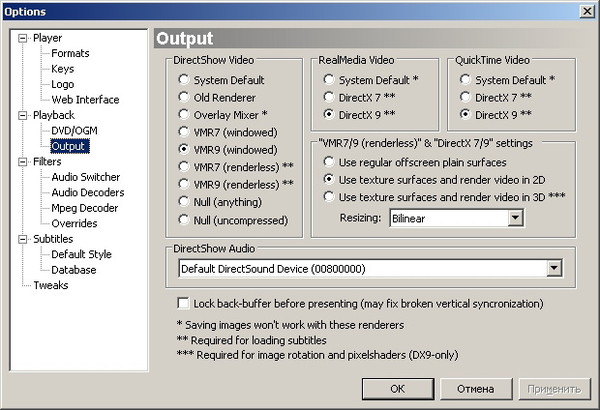
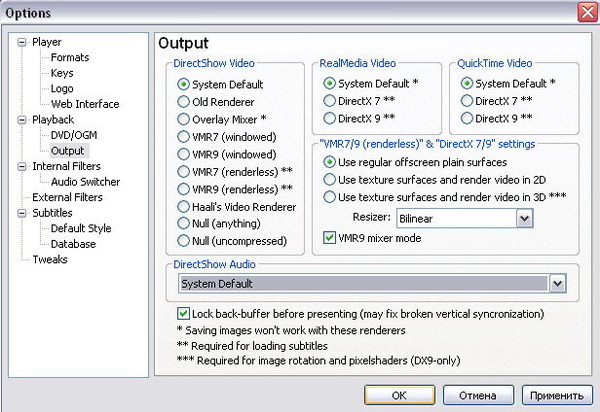
В некоторых плеерах существует опция сохранения картинки (кадра) из фильма – подробнее об этом (в том числе и про другие плееры) читайте в форуме rutracker. org (ссылку см. ниже – в моём первом комментарии к теме)
Другое решение (лучше!) заключается в том, что можно открыть ваше видео в программе VirtualDub (легкой, портабельной и бесплатной), выделить примерно нужный фрагмент фильма, содержащий кадр (т.е. немного перед ним и после него), который вы хотите превратить в картинку, и в меню
ФАЙЛ – ЭКСПОРТ дать команду СОХРАНИТЬ СЕРИЮ КАРТИНОК
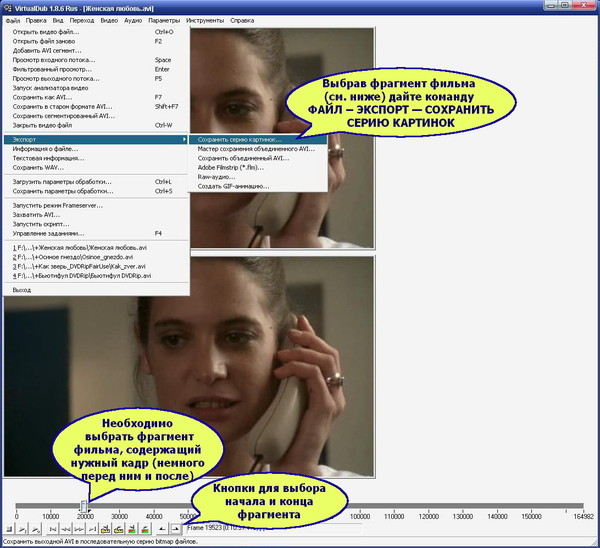
Затем в появившемся окошке произвети небольшие настройки, подписанные на скриншоте:
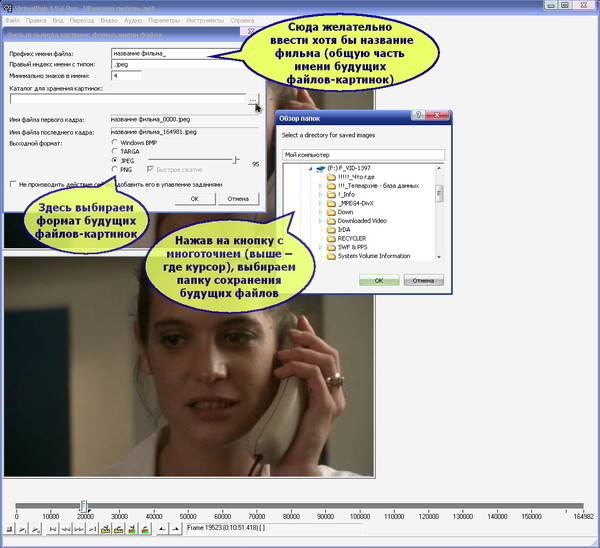
(для просмотра этих скриншотов в увеличенном виде перейдите в альбом с ними по ссылке под картинкой и на странице с каждой из них нажмите в верхнем-правом углу серенькую ссылку с цифрами, что-то вроде 1092х998 – тогда большая копия откроет в новом окне)
После нескольких секунд обработки в указанной вами папке (см настройки на скриншоте выше) сохранятся все кадры этого фрагмента фильма — останется только выбрать лучший.
Остальные (ненужные) можно выделить и удалить:
Обращаю ваше внимание на то, что при выборе в VirtualDub фрагмента видео продолжительностью около 1 минуты картинок получилось аж 1919! Так что постарайтесь выбирать для этой операции фрагмент покороче.
Программа VirtualDub с основными настройками и методами работы подробно описана здесь: http://my.mail.ru/community...
Желаю успехов!
Добавлю, что подробное описание процедуры снятия скриншотов (изображения с экрана) можно почитать здесь: http://my.mail.ru/community/computer-faq/7F6225CFF7C19AEF.html
А более продвинутый метод описан здесь: http://my.mail.ru/community/computer-faq/587FF15BB782642.html
Ответы на другие «ЧаВо» (часто задаваемые вопросы) вы можете найти в нашем «УКАЗАТЕЛЕ» (содержании)
МОИ ФОТО — как их правильно загружать и скачивать?
ВОПРОС:
«Как загрузить фотографии для скачивания в БОЛЬШЕМ разрешении, чем отображаются на странице фотоальбома? А то эти мелкие никуда не годятся — не то, что для печати, а и для просмотра плохие...»
ОТВЕТ:
Этот вопрос является по сути продолжением или развитием темы «КАК ОРГАНИЗОВАТЬ ФОТО-ОБМЕННИК», начатой здесь: http://my.mail.ru/community/computer-faq/502B70FF0F4FA479.html
Повторюсь (цитирую из той публикации):
«...многие пользователи не обратили внимание на некоторые возможности и преимущества проекта FOTO.MAIL.RU.
Например, в отличие от подобных сервисов в других популярных «Социальных сетях» (таких, как vkontakte.ru, odnoklassniki.ru) здесь можно кроме урезанных до 600 точек по большей стороне для предпросмотра фотографий (которые прилично выглядят только на вэб-странице и не годны для сохранения и, тем более, для печати) загрузить и, соответственно, открыть фотографии «В ИСХОДНОМ РАЗМЕРЕ»... »
О том, как это делается, читайте ниже...
При просмотре фотографий (к сожалению, не всех, а некоторых) обратите внимание на ссылку с цифрами в правом-верхнем углу картинки (что-то вроде «2500х1850» или «767х1024», как на скриншоте ниже).
При подведении к ней курсора, всплывает подсказка «ИСХОДНЫЙ РАЗМЕР».
[ ЧИТАТЬ ДАЛЕЕ... → ]
Конвертация ВИДЕО-форматов и вырезание фрагментов (Virtual Dub)
Статья восстановлена после «удаления как спам» — и кому она чем-то не понравилась?
Комментарии к оригинальной статье можно почитать по старому адресу:
Конвертация ВИДЕО-форматов и вырезание фрагментов (Virtual Dub)
ВОПРОС:
«Как пребразовать видео из одного формата в другой?
Как вырезать из фильма ненужный фрагмент, или наоборот — как вырезать фрагмент для сохранения, как новый отдельный видеоклип?»
ОТВЕТ:
Среди большого количества различных видеоредакторов есть довольно маленькая, бесплатная и лёгкая программа Virtual Dub. Это по мнению многих — самый быстрый редактор, т.к. не требует установки (является «портабельным», т.е. может работать хотя бы с флешки) и «кушает» мало системных ресурсов.
Интерфейс программы намеренно аскетичен, чтобы меньше нагружать систему. Но в редакторе есть все необходимые функции.
Ссылку на скачивание самой свежей версии программы смотрите в моём комментарии (ниже)
Программа портабельная, т.е. не требует установки. После скачивания просто распакуйте архив и создайте ярлык для исполняемого файла VirtualDub.exe
Этот ярлык можно поместить в какое-нибудь удобное место, хотя бы на Рабочий стол.
А саму папку программы советую разместить не на диске С:, а на другой, например, D: (при его наличии), где вы храните ваши пользовательские данные.
Повторю, чсто программа не требует установки, относится к так называемым «ПОРТАБЕЛЬНЫМ» программам. Если вам в будущем придётся переустановить операционную систему, то папка программы останется нетронутой на «несистемном» диске, и вы сможете сразу начать работать в ней в новой системе.
Ещё обратите внимание на то, что там же, в скачанном вами архиве, есть папка с набором статей об использовании программы.
Для начала давайте научимся открывать в этом редакторе видеофайлы и вырезать из них фрагменты. Преобразование форматов происходит в результате открытия файла в одном формате и сохранения в другом.
[ Читать далее... → ]
Метки: видео, видеоредактор, VirtualDub, видеоконвертор, конвертация
Чтобы их читать, Вам нужно вступить в группу
